Page 1
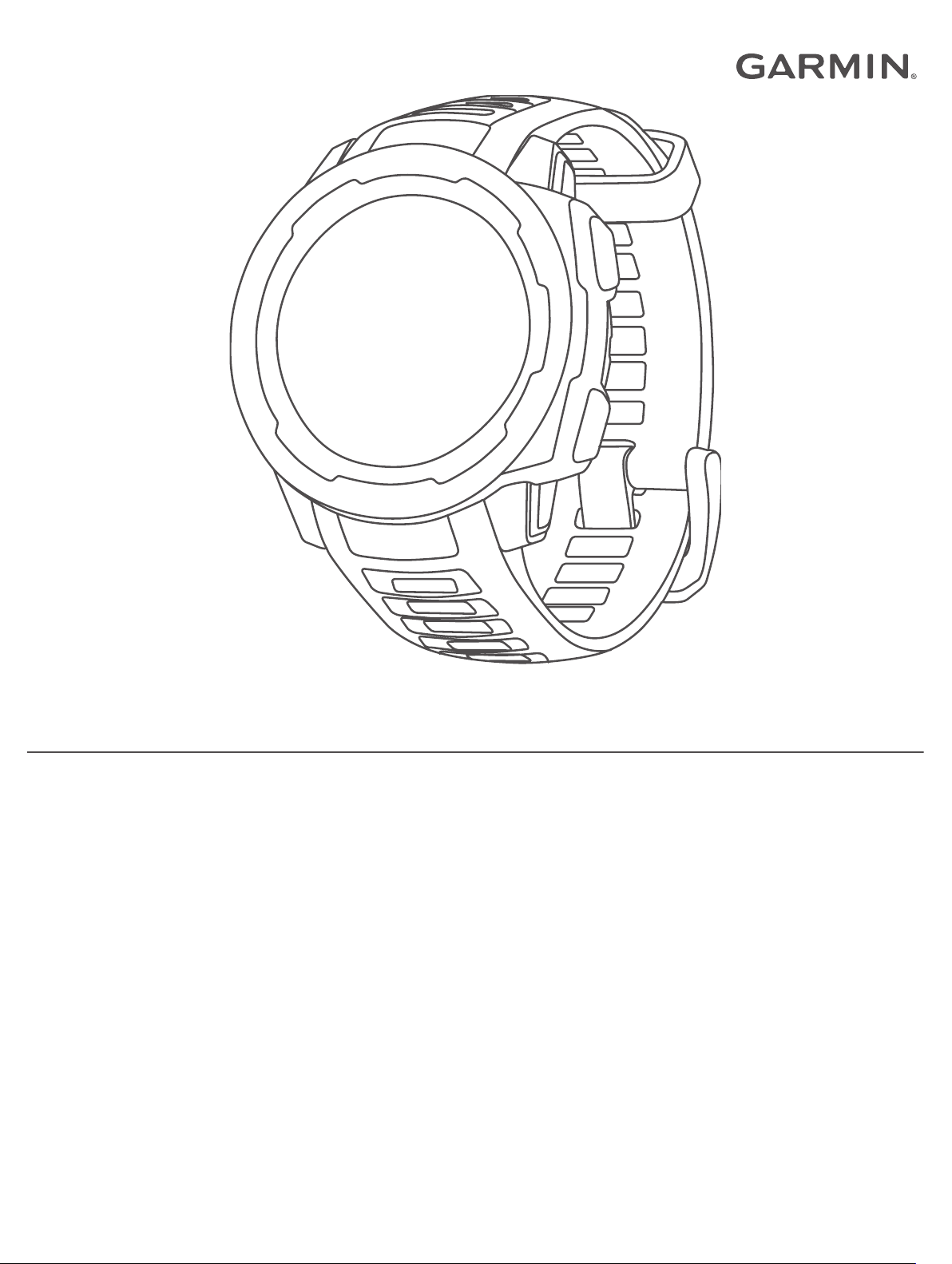
INSTINCT® TACTICAL
Manuale Utente
Page 2
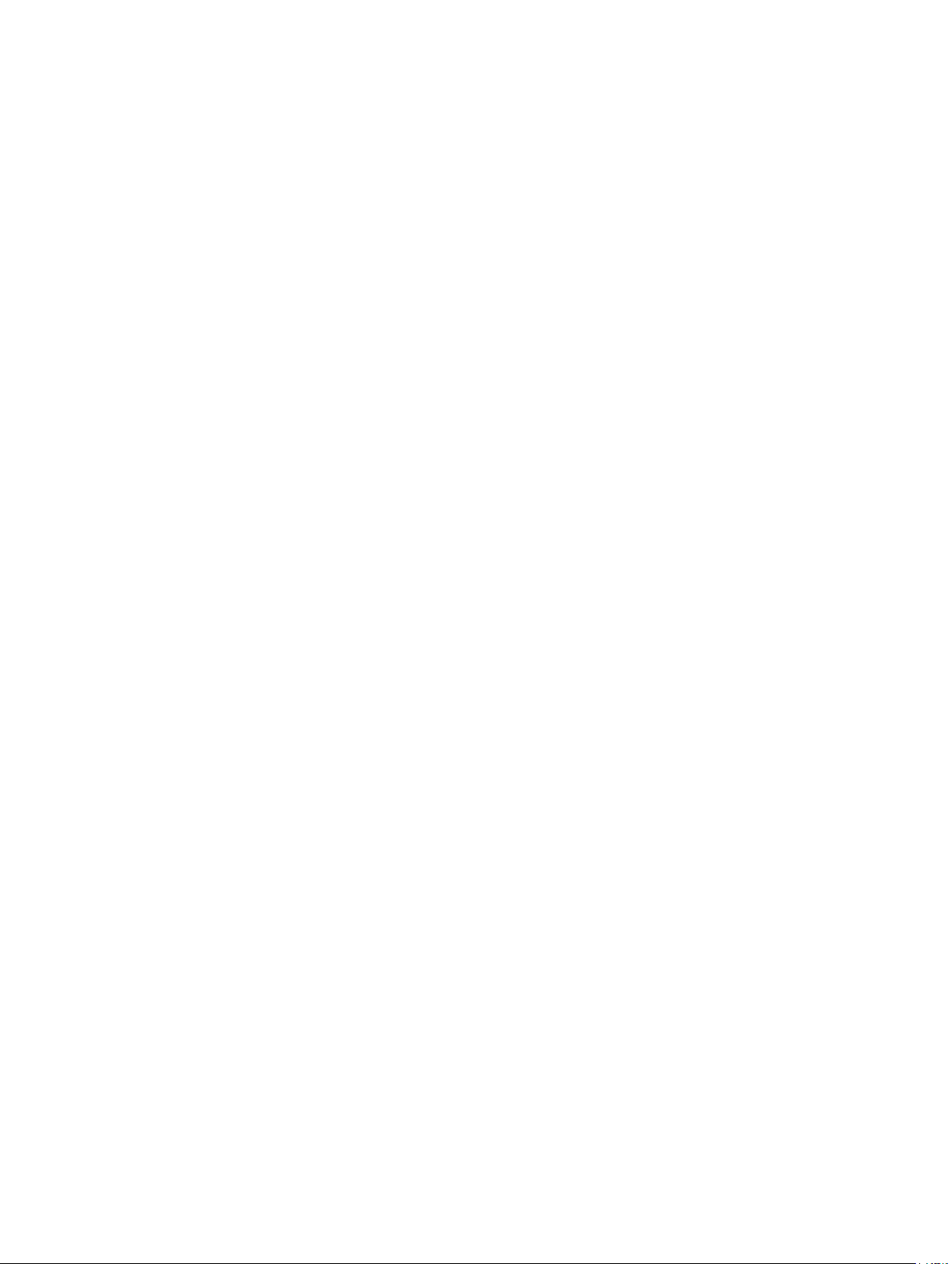
© 2019 Garmin Ltd. o sue affiliate
Tutti i diritti riservati. Ai sensi delle norme sul copyright, non è consentito copiare integralmente o parzialmente il presente manuale senza il consenso scritto di Garmin. Garmin si riserva il diritto
di modificare o migliorare i prodotti e di apportare modifiche al contenuto del presente manuale senza obbligo di preavviso nei confronti di persone o organizzazioni. Visitare il sito Web
www.garmin.com per gli attuali aggiornamenti e ulteriori informazioni sull'uso del prodotto.
Garmin®, il logo Garmin, ANT+®, Auto Lap®, Auto Pause®, Edge®, inReach®, QuickFit®, TracBack®, VIRB®, Virtual Partner® e Xero® sono marchi di Garmin Ltd. o delle società affiliate, registrati negli
Stati Uniti e in altri Paesi. Garmin Connect™, Garmin Explore™, Garmin Express™, Garmin Move IQ™, Instinct®, tempe™ e TrueUp™ sono marchi di Garmin Ltd. o delle società affiliate. L'uso di tali
marchi non è consentito senza consenso esplicito da parte di Garmin.
American Heart Association® è un marchio registrato dell'American Heart Association, Inc. Android™ è un marchio di Google, Inc. Apple®, iPhone® e Mac® sono marchi di Apple Inc., registrati negli
Stati Uniti e in altri Paesi. Il marchio e i logo BLUETOOTH® sono di proprietà di Bluetooth SIG, Inc. e il loro uso da parte di Garmin è concesso su licenza. Analisi del battito cardiaco avanzate di
Firstbeat. Windows® è un marchio registrato di Microsoft Corporation negli Stati Uniti e in altri Paesi. Gli altri marchi e nomi commerciali sono di proprietà dei rispettivi titolari.
Questo prodotto è certificato ANT+®. Per un elenco di prodotti compatibili e applicazioni, visitare il sito Web www.thisisant.com/directory.
M/N: A03603
Page 3
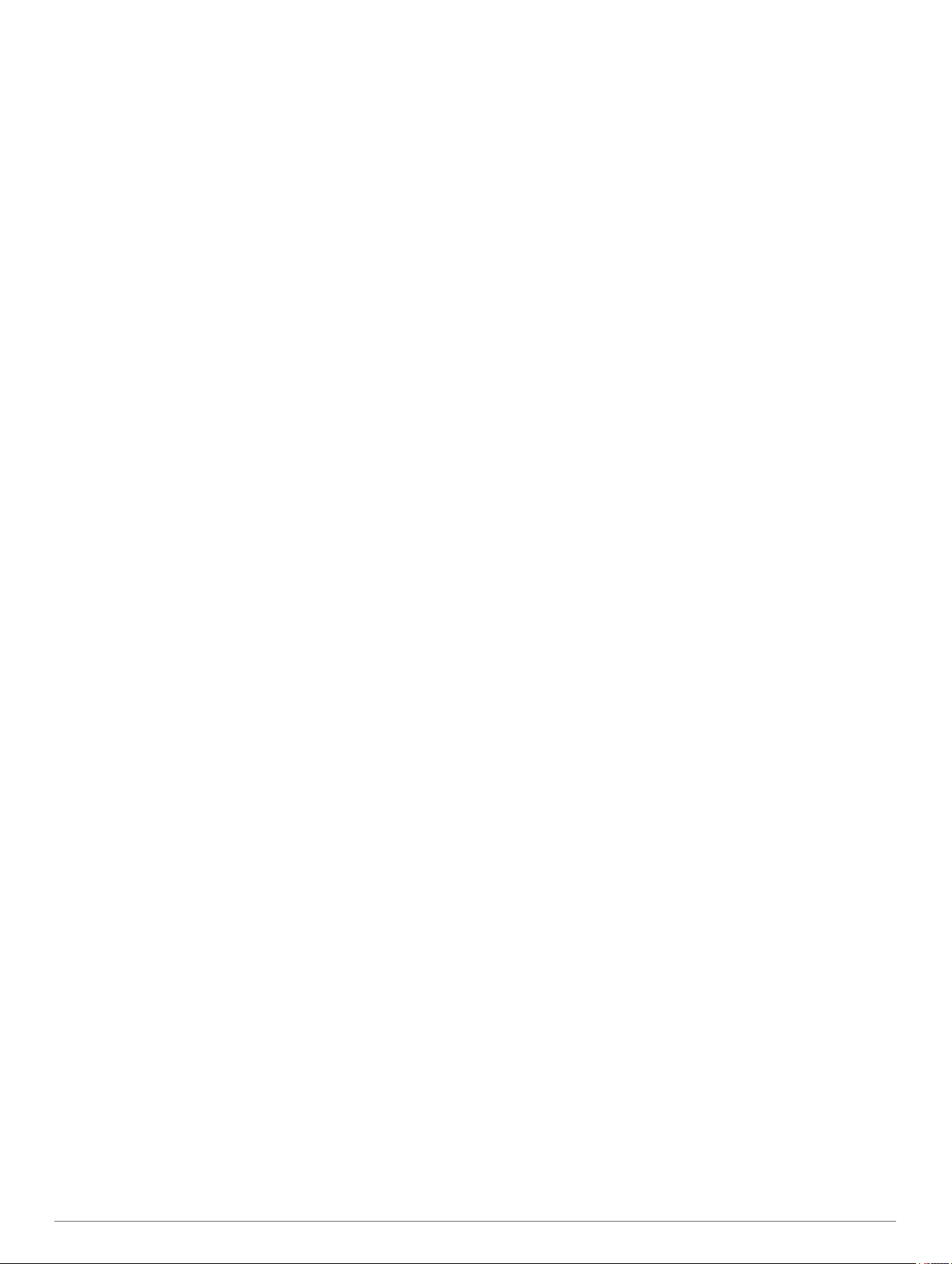
Sommario
Introduzione.................................................................... 1
Panoramica del dispositivo......................................................... 1
Visualizzazione del menu dei comandi.................................. 1
Attivazione della modalità visione notturna....................... 1
Attivazione della modalità Stealth..................................... 1
Visualizzare i widget.............................................................. 1
Caricamento del dispositivo........................................................ 1
Associazione dello smartphone al dispositivo............................ 1
Aggiornamenti del prodotto........................................................ 2
Impostazione di Garmin Express........................................... 2
Attività e app................................................................... 2
Avvio di un'attività....................................................................... 2
Suggerimenti per la registrazione delle attività...................... 2
Interrompere un'attività............................................................... 2
Creazione di un'attività personalizzata....................................... 2
Attività in ambienti chiusi............................................................ 2
Calibrare la distanza del tapis roulant.................................... 2
Attività all'aperto......................................................................... 3
Visualizzazione delle attività di sci......................................... 3
Uso del metronomo................................................................3
Nuoto.......................................................................................... 3
Terminologia relativa al nuoto................................................ 3
Stili......................................................................................... 3
Suggerimenti per le attività di nuoto...................................... 3
Recupero durante una sessione di nuoto in piscina.............. 4
Allenamenti con il registro allenamenti.................................. 4
Jumpmaster.................................................................... 4
Pianificazione di un lancio.......................................................... 4
Tipi di lancio........................................................................... 4
Immissione delle informazioni relative al lancio..................... 4
Immissione delle informazioni relative al vento per lanci HAHO e
HALO.......................................................................................... 4
Reimpostazione delle informazioni relative al vento.............. 5
Immissione delle informazioni relative al vento per un lancio
statico......................................................................................... 5
Impostazioni costanti.................................................................. 5
Funzioni della frequenza cardiaca................................ 5
Misurazione della frequenza cardiaca al polso........................... 5
Come indossare il dispositivo................................................ 5
Suggerimenti per i dati di frequenza cardiaca errati.............. 5
Widget della frequenza cardiaca........................................... 5
Trasmissione dati della frequenza cardiaca ai dispositivi
Garmin................................................................................... 6
Disattivazione della frequenza cardiaca al polso................... 6
Allenamenti..................................................................... 6
Impostazione del profilo utente................................................... 6
Obiettivi di forma fisica........................................................... 6
Informazioni sulle zone di frequenza cardiaca....................... 6
Impostazione delle zone di frequenza cardiaca................ 6
Calcolo delle zone di frequenza cardiaca......................... 6
Rilevamento delle attività............................................................ 6
Obiettivo automatico.............................................................. 7
Utilizzare l'avviso di movimento............................................. 7
Rilevamento del sonno.......................................................... 7
Uso della funzione di rilevamento automatico del
sonno................................................................................ 7
Modalità Non disturbare.................................................... 7
Minuti di intensità................................................................... 7
Calcolo dei minuti di intensità............................................7
Eventi Garmin Move IQ™...................................................... 7
Impostazioni di rilevamento delle attività............................... 7
Disattivazione del rilevamento dell'attività......................... 7
Allenamenti................................................................................. 7
Seguire un allenamento Garmin Connect
Avviare un allenamento......................................................... 8
Info sul calendario degli allenamenti...................................... 8
Uso dei piani di allenamento Garmin Connect.................. 8
Allenamenti a intervalli................................................................ 8
Creazione di un allenamento a intervalli................................ 8
Avvio di un allenamento a intervalli....................................... 8
Interruzione di un allenamento a intervalli............................. 8
Utilizzare Virtual Partner®.......................................................... 8
Impostare un obiettivo di allenamento........................................ 9
Annullare un obiettivo di allenamento.................................... 9
Gara contro un'attività precedente..............................................9
Record personali.........................................................................9
Visualizzare i record personali............................................... 9
Ripristino di un record personale........................................... 9
Cancellazione di un record personale................................... 9
Cancellazione di tutti i record personali................................. 9
.............................. 8
Orologio...........................................................................9
Impostazione di un allarme......................................................... 9
Avvio del timer per il conto alla rovescia.....................................9
Utilizzare il cronometro............................................................. 10
Sincronizzazione dell'ora con il GPS........................................ 10
Impostazione degli avvisi.......................................................... 10
Navigazione.................................................................. 10
Salvataggio di una posizione con doppio reticolo..................... 10
Modifica delle posizioni salvate............................................10
Visualizzazione dell'altimetro, del barometro e della bussola... 10
Proiezione di un waypoint......................................................... 10
Navigazione verso una destinazione........................................ 10
Come creare e seguire un percorso sul dispositivo.................. 10
Salvare e avviare la navigazione verso una posizione Uomo a
mare..........................................................................................11
Navigazione con Punta e Vai................................................... 11
Navigazione verso il punto di partenza durante un'attività....... 11
Navigazione verso il punto di partenza di un'attività salvata.... 11
Interruzione della navigazione.................................................. 11
Calcolo dell'area di una zona....................................................11
Mappa....................................................................................... 11
Scorrimento e zoom della mappa........................................ 11
Cronologia.................................................................... 11
Uso della cronologia................................................................. 12
Visualizzazione del tempo in ciascuna zona di frequenza
cardiaca............................................................................... 12
Visualizzazione dei dati totali.................................................... 12
Uso del contachilometri............................................................ 12
Sincronizzazione delle attività.................................................. 12
Eliminazione della cronologia................................................... 12
Funzioni di connettività............................................... 12
Attivazione delle Bluetooth Notification.................................... 12
Visualizzazione delle notifiche............................................. 12
Gestione delle notifiche........................................................13
Disattivazione della connessione dello smartphone
Bluetooth.............................................................................. 13
Attivare e disattivare gli avvisi di connessione dello
smartphone.......................................................................... 13
Localizzare uno smartphone smarrito...................................... 13
Garmin Connect........................................................................13
Aggiornamento del software utilizzando la app Garmin
Connect................................................................................13
Aggiornamento del software mediante Garmin Express..... 13
Uso di Garmin Connect sul computer............................. 13
Sincronizzazione manuale dei dati con Garmin Connect.... 14
Garmin Explore™..................................................................... 14
Personalizzazione del dispositivo.............................. 14
Sommario i
Page 4
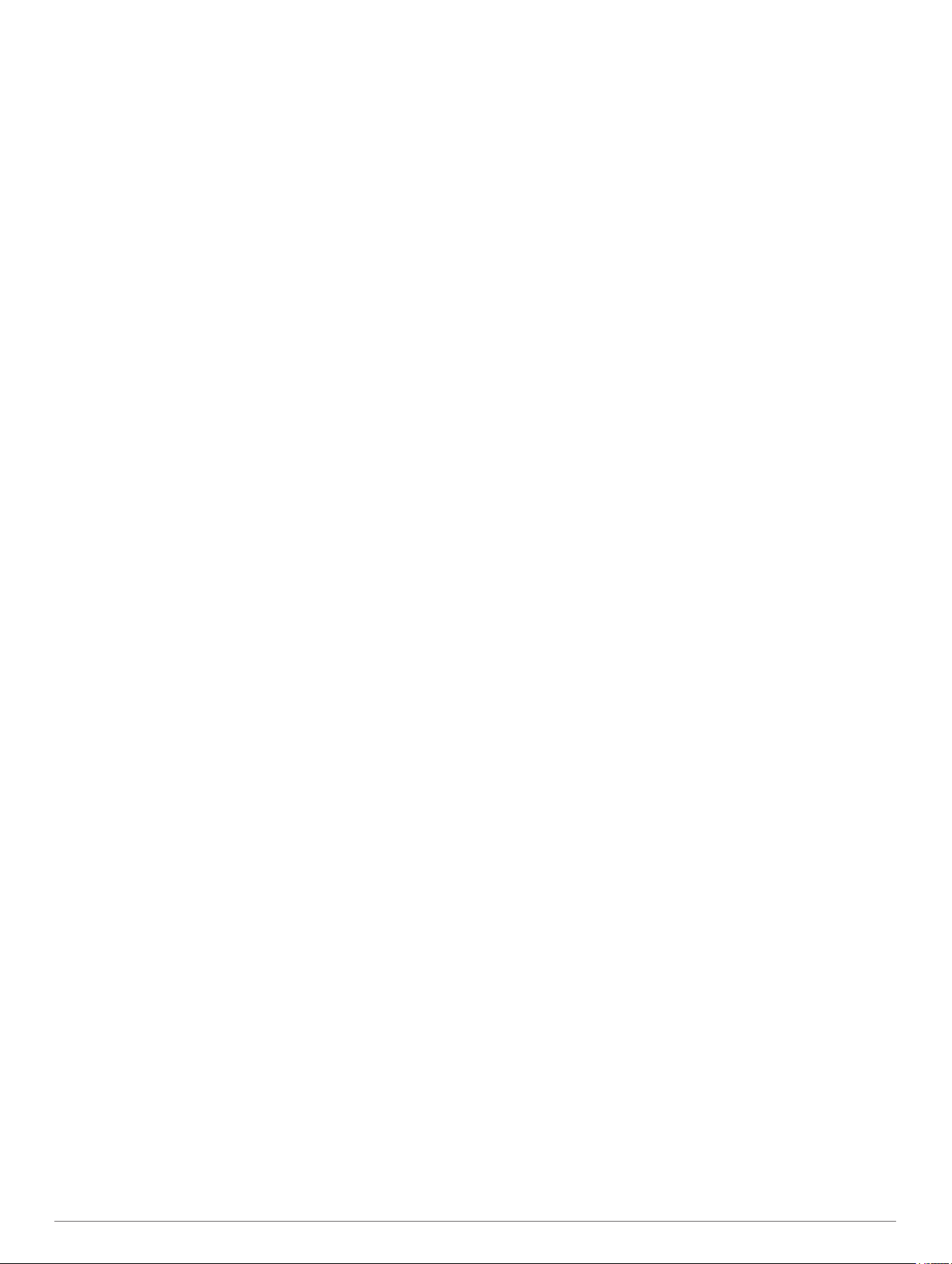
Widget.......................................................................................14
Personalizzare la sequenza dei widget............................... 14
Telecomando inReach......................................................... 14
Uso del telecomando inReach........................................ 14
Telecomando VIRB.............................................................. 15
Controllo di una action cam VIRB................................... 15
Controllo di una action cam VIRB durante un'attività...... 15
Impostazioni delle attività e delle app....................................... 15
Personalizzazione delle pagine dati.................................... 16
Aggiungere una mappa a un'attività.................................... 16
Avvisi....................................................................................16
Impostazione di un avviso............................................... 16
Auto Lap...............................................................................16
Contrassegno dei Lap in base alla distanza................... 16
Attivazione di Auto Pause®................................................. 17
Attivazione della funzione Auto Climb................................. 17
Distanza e velocità 3D......................................................... 17
Attivazione e disattivazione del tasto Lap............................ 17
Uso della funzione Scorrimento automatico........................ 17
UltraTrac.............................................................................. 17
Impostazioni di timeout risparmio energetico...................... 17
Personalizzazione dell'elenco attività....................................... 18
Rimozione di un'attività o di un'app.......................................... 18
Personalizzazione del menu dei comandi................................ 18
Personalizzare il quadrante dell'orologio.................................. 18
Impostazioni dei sensori........................................................... 18
Impostazioni bussola........................................................... 18
Calibrazione manuale della bussola............................... 18
Impostazione del riferimento nord................................... 18
Impostazioni dell'altimetro.................................................... 18
Calibrazione dell'altimetro barometrico........................... 18
Impostazioni del barometro..................................................19
Calibrazione del barometro............................................. 19
Impostazioni della mappa......................................................... 19
Impostazioni di navigazione..................................................... 19
Personalizzare gli elementi mappa...................................... 19
Impostazioni della direzione.................................................19
Impostazione degli avvisi di navigazione............................. 19
Impostazioni del sistema.......................................................... 19
Impostazioni dell'ora............................................................ 20
Modifica delle impostazioni di retroilluminazione................. 20
Personalizzazione dei Tasti di scelta rapida........................ 20
Modifica delle unità di misura...............................................20
Visualizzazione delle informazioni sul dispositivo.................... 20
Visualizzare le informazioni su normative e conformità....... 20
Sensori wireless........................................................... 20
Associazione dei sensori wireless............................................ 20
Uso di un sensore di velocità o cadenza per la bici.................. 21
Foot Pod................................................................................... 21
Migliorare la calibrazione del foot pod................................. 21
Calibrazione manuale del Foot Pod..................................... 21
Impostazione della velocità e della distanza del foot pod.... 21
tempe™.................................................................................... 21
Info sul dispositivo....................................................... 21
Specifiche................................................................................. 21
Informazioni sulla durata della batteria................................ 21
Gestione dei dati....................................................................... 21
Scollegamento del cavo USB.............................................. 21
Eliminazione dei file............................................................. 22
Manutenzione del dispositivo..................................... 22
Manutenzione del dispositivo................................................... 22
Pulizia del dispositivo........................................................... 22
Sostituzione dei cinturini........................................................... 22
Risoluzione dei problemi............................................. 23
Il dispositivo visualizza la lingua errata..................................... 23
Gestione dei file di lingua
Lo smartphone è compatibile con il dispositivo?...................... 23
Il telefono non si connette al dispositivo................................... 23
È possibile utilizzare il sensore Bluetooth con l'orologio?........ 23
Riavvio del dispositivo.............................................................. 23
Ripristino di tutte le impostazioni predefinite............................ 23
Acquisizione del segnale satellitare.......................................... 23
Miglioramento della ricezione dei satelliti GPS.................... 24
La lettura della temperatura è imprecisa.................................. 24
Come ottimizzare la durata della batteria................................. 24
Rilevamento delle attività.......................................................... 24
Il numero di passi giornalieri non viene visualizzato............ 24
Il conteggio dei passi è impreciso........................................ 24
I passi sul dispositivo e sull'account Garmin Connect non
corrispondono...................................................................... 24
Il numero di piani saliti non è preciso................................... 24
I minuti di intensità lampeggiano......................................... 24
Ulteriori informazioni................................................................. 24
......................................................... 23
Appendice..................................................................... 24
Campi dati.................................................................................24
Dimensioni e circonferenza delle ruote.................................... 27
Definizione dei simboli.............................................................. 27
Indice............................................................................. 28
ii Sommario
Page 5
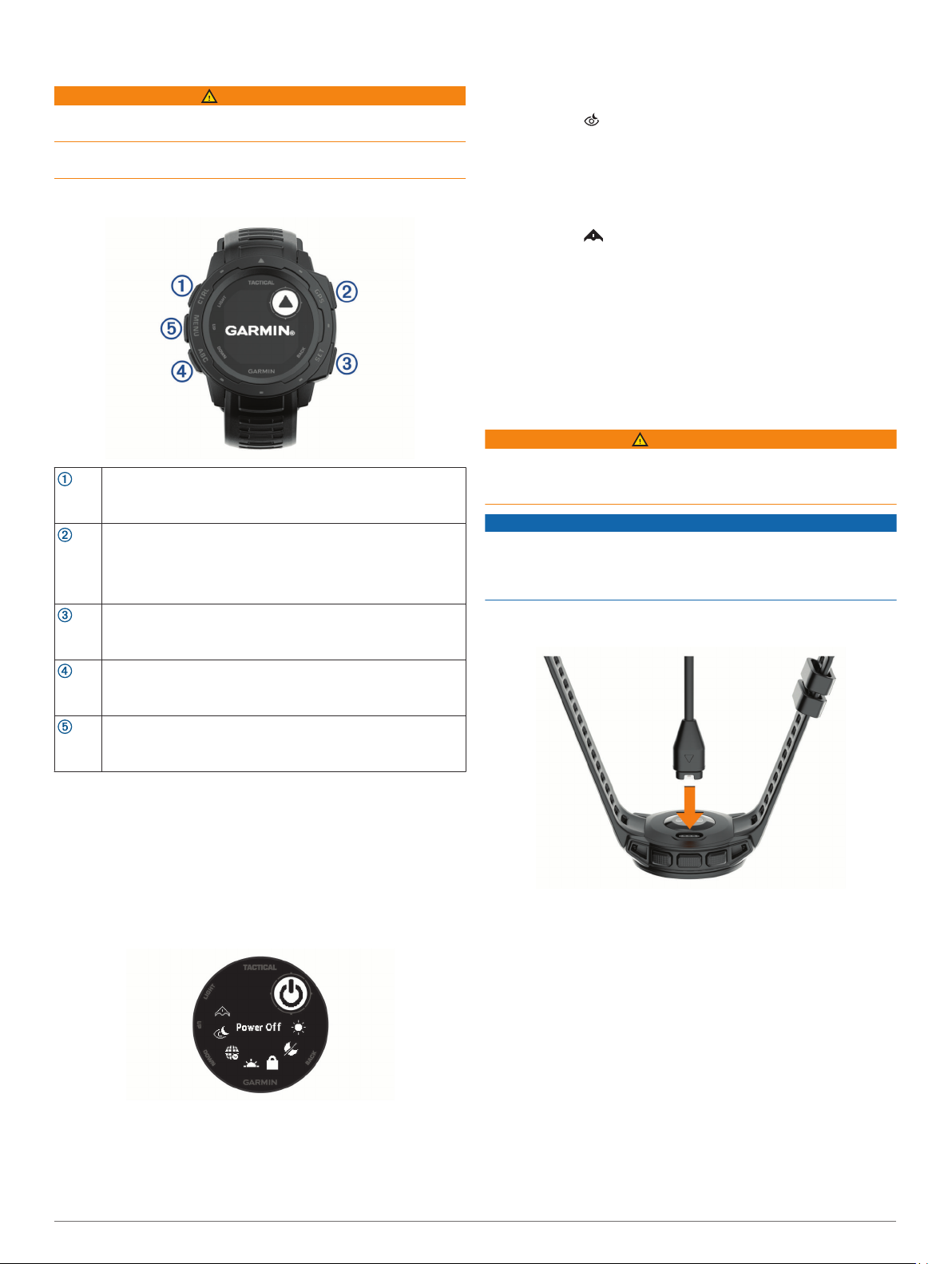
Introduzione
AVVERTENZA
Per avvisi sul prodotto e altre informazioni importanti, consultare
la guida inclusa nella confezione del dispositivo.
Consultare sempre il proprio medico prima di iniziare o
modificare un programma di allenamento.
Panoramica del dispositivo
Selezionare per attivare o disattivare la retroilluminazione.
Selezionare per accendere il dispositivo.
LIGHT
Tenere premuto per visualizzare il menu dei comandi.
CTRL
Selezionare per visualizzare l'elenco delle attività e avviare o
interrompere un'attività.
GPS
Selezionare per scegliere un'opzione in un menu.
Tenere premuto per visualizzare le coordinate GPS e salvare
la posizione.
Selezionare per tornare alla schermata precedente.
Tenere premuto per visualizzare il menu dell'orologio.
BACK
SET
Selezionare per scorrere la sequenza di widget e i menu.
Tenere premuto per visualizzare la schermata dell'altimetro,
DOWN
del barometro e della bussola (ABC).
ABC
Selezionare per scorrere la sequenza di widget e i menu.
Tenere premuto per visualizzare il menu.
UP
MENU
NOTA: quando si attiva la modalità di visione notturna, il
monitoraggio della frequenza cardiaca al polso è disattivato.
Tenere premuto CTRL.
1
Selezionare .
2
Attivazione della modalità Stealth
È possibile attivare la modalità Stealth per impedire la
memorizzazione e la condivisione della posizione GPS e
disattivare le comunicazioni wireless.
Tenere premuto CTRL.
1
Selezionare .
2
Visualizzare i widget
Il dispositivo viene precaricato con diversi widget e altri sono
disponibili quando si associa il dispositivo a uno smartphone.
• Premere UP o DOWN.
Il dispositivo scorre la sequenza dei widget.
• Premere GPS per visualizzare ulteriori opzioni e funzioni per
un widget.
Caricamento del dispositivo
AVVERTENZA
Questo dispositivo è dotato di una batteria agli ioni di litio. Per
avvisi sul prodotto e altre informazioni importanti, consultare la
guida inclusa nella confezione del dispositivo.
AVVISO
Per evitare la corrosione, pulire e asciugare accuratamente i
contatti e l'area circostante prima del caricamento o del
collegamento a un computer. Consultare le istruzioni sulla
pulizia (Manutenzione del dispositivo, pagina 22).
Collegare l'estremità più piccola del cavo USB alla porta di
1
ricarica del dispositivo.
Visualizzazione del menu dei comandi
Il menu dei comandi contiene le opzioni, ad esempio
l'attivazione della modalità non disturbare, il blocco dei tasti e lo
spegnimento del dispositivo. È possibile attivare la modalità
Stealth e la modalità di visione notturna.
NOTA: è possibile aggiungere, riordinare e rimuovere le opzioni
nel menu dei comandi (Personalizzazione del menu dei
comandi, pagina 18).
In qualsiasi schermata, tenere premuto CTRL.
1
Collegare l'estremità più grande del cavo USB a una porta di
2
ricarica USB.
Caricare completamente il dispositivo.
3
Associazione dello smartphone al dispositivo
Per utilizzare le funzioni di connettività del dispositivo Instinct è
necessario associarlo direttamente dall'app Garmin Connect
anziché dalle impostazioni Bluetooth® sullo smartphone.
Dall'app store sullo smartphone, installare e aprire l'app
1
Garmin Connect.
Mantenere lo smartphone a una distanza massima di 10 m
Premere UP o DOWN per scorrere le opzioni.
2
Attivazione della modalità visione notturna
È possibile attivare la modalità visione notturna per ridurre
l'intensità della retroilluminazione e migliorare la compatibilità
con i visori notturni.
Introduzione 1
2
(33 piedi) dal dispositivo.
Premere CTRL per accendere il dispositivo.
3
La prima volta che si accende il dispositivo, questo è in
modalità di associazione.
™
Page 6
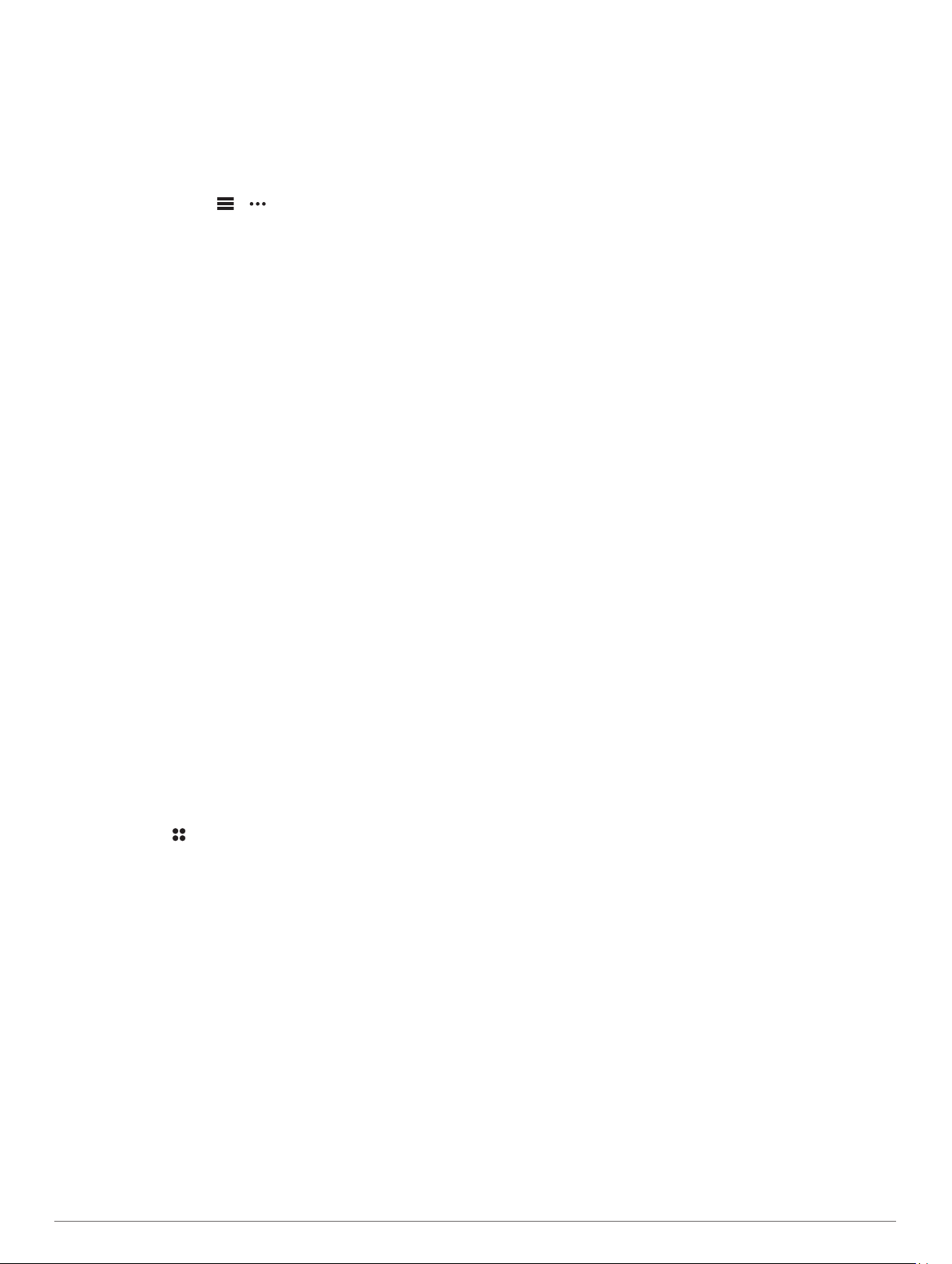
SUGGERIMENTO: per attivare manualmente la modalità di
associazione, tenere premuto MENU e selezionare
Impostazioni > Associa telefono.
Selezionare un'opzione per aggiungere il dispositivo
4
all'account Garmin Connect:
• Se questo è il primo dispositivo che viene associato
all'app Garmin Connect, seguire le istruzioni visualizzate.
• Se un altro dispositivo è già associato all'app Garmin
Connect, dal menu o , selezionare Dispositivi
Garmin > Aggiungi dispositivo e seguire le istruzioni
visualizzate.
Aggiornamenti del prodotto
Sul computer, installare Garmin Express™ (www.garmin.com
/express). Sullo smartphone, installare la app Garmin Connect.
Ciò consente di accedere in modo semplice a questi servizi per i
dispositivi Garmin®.
• Aggiornamenti software
• Caricamenti dati su Garmin Connect
• Registrazione del prodotto
Impostazione di Garmin Express
Collegare il dispositivo al computer usando un cavo USB.
1
Visitare il sito Web www.garmin.com/express.
2
Seguire le istruzioni visualizzate sullo schermo.
3
Attività e app
Il dispositivo può essere utilizzato per le attività in ambienti
chiusi, all'aperto, sportive e di fitness. Quando si avvia
un'attività, il dispositivo visualizza e registra i dati relativi ai
sensori. È possibile salvare le attività e condividerle con la
community Garmin Connect.
Per ulteriori informazioni sul rilevamento dell'attività e sulla
precisione delle metriche di fitness, visitare il sito Web
garmin.com/ataccuracy.
Avvio di un'attività
Quando si avvia un'attività, il GPS si avvia automaticamente (se
necessario).
Nel quadrante dell'orologio, premere GPS.
1
Selezionare un'opzione:
2
• Selezionare un'attività tra i preferiti.
• Selezionare , quindi selezionare un'attività dall'elenco
delle attività prolungate.
Se l'attività richiede i segnali GPS, recarsi all'aperto in
3
un'area con una visuale libera del cielo e attendere finché il
dispositivo non è pronto.
Il dispositivo è pronto una volta stabilita la frequenza
cardiaca, acquisito il segnale GPS (se richiesto) e connesso
ai sensori wireless (se richiesto).
Premere GPS per avviare il timer attività.
4
Il dispositivo registra i dati dell'attività solo mentre il timer
dell'attività è in esecuzione.
Suggerimenti per la registrazione delle attività
• Caricare il dispositivo prima di iniziare un'attività
(Caricamento del dispositivo, pagina 1).
• Premere BACK per registrare i Lap.
• Premere UP o DOWN per visualizzare ulteriori pagine dati.
Interrompere un'attività
Premere GPS.
1
Selezionare un'opzione:
2
• Per riprendere un'attività selezionare Riprendi.
• Per salvare l'attività e tornare alla modalità orologio,
selezionare Salva > Fatto.
• Per sospendere l'attività e riprenderla in un secondo
momento, selezionare Riprendi dopo.
• Per contrassegnare un Lap, selezionare Lap.
• Per tornare al punto di partenza dell'attività lungo il
percorso seguito, selezionare Torna all'inizio >
TracBack.
NOTA: questa funzione è disponibile solo per le attività
che utilizzano il GPS.
• Per tornare al punto di partenza dell'attività dal percorso
più diretto, selezionare Torna all'inizio > Linea retta.
NOTA: questa funzione è disponibile solo per le attività
che utilizzano il GPS.
• Per misurare la differenza tra la frequenza cardiaca al
termine dell'attività e la frequenza cardiaca due minuti
dopo, selezionare Recupero FC e attendere che il timer
esegua il conto alla rovescia.
• Per eliminare l'attività e tornare alla modalità orologio,
selezionare Elimina > Sì.
NOTA: dopo aver interrotto l'attività, il dispositivo la salva
automaticamente dopo 30 minuti.
Creazione di un'attività personalizzata
Nel quadrante dell'orologio, premere GPS.
1
Selezionare Aggiungi.
2
Selezionare un'opzione:
3
• Selezionare Copia attività per creare l'attività
personalizzata da una delle attività salvate.
• Selezionare Altro per creare una nuova attività
personalizzata.
Se necessario, selezionare un tipo di attività.
4
Selezionare un nome o immettere un nome personalizzato.
5
I nomi delle attività duplicate includono un numero, ad
esempio: Bici(2).
Selezionare un'opzione:
6
• Selezionare un'opzione per personalizzare le impostazioni
dell'attività specifica. Ad esempio, è possibile
personalizzare le pagine dati o le funzioni automatiche.
• Selezionare Fatto per salvare e utilizzare l'attività
personalizzata.
Selezionare Sì per aggiungere l'attività all'elenco dei preferiti.
7
Attività in ambienti chiusi
Il dispositivo Instinct può essere utilizzato per l'allenamento
indoor, ad esempio quando si corre su un percorso al chiuso o
si utilizza una cyclette. Il GPS è disattivato nelle attività al chiuso
(Impostazioni delle attività e delle app, pagina 15).
Quando si corre o si cammina con il GPS disattivato, la velocità,
la distanza e la cadenza vengono calcolate utilizzando
l'accelerometro nel dispositivo. L'accelerometro viene calibrato
automaticamente. La precisione dei dati relativi a velocità,
distanza e cadenza migliora dopo alcune corse o camminate
all'aperto utilizzando il GPS.
SUGGERIMENTO: appoggiarsi al corrimano del tapis roulant
riduce l'accuratezza. È possibile utilizzare un foot pod opzionale
per registrare il passo, la distanza e la cadenza.
Calibrare la distanza del tapis roulant
Per registrare distanze più precise per le corse sul tapis roulant,
è possibile calibrare la distanza del tapis roulant dopo aver
corso per almeno 1,5 km (1 miglio) su un tapis roulant. Se si
utilizzano tapis roulant diversi, è possibile calibrare
2 Attività e app
Page 7
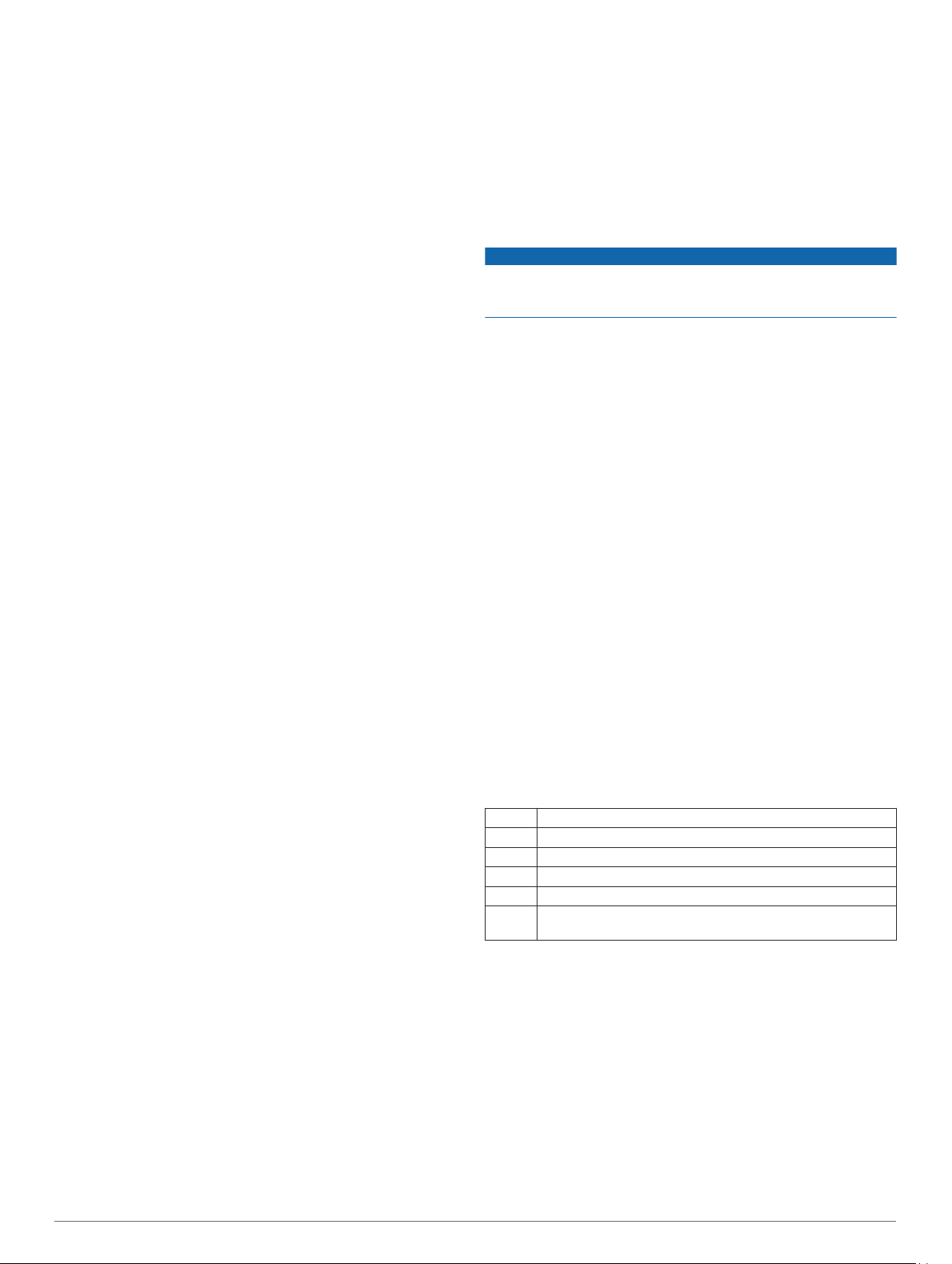
manualmente la distanza del tapis roulant su ciascun tapis
roulant o dopo ciascuna corsa.
Avviare un'attività di tapis roulant (Avvio di un'attività,
1
pagina 2).
Correre sul tapis roulant finché il dispositivo Instinct non
2
registra almeno 1,5 km (1 mi.).
Dopo aver completato la corsa, premere GPS.
3
Selezionare un'opzione:
4
• Per calibrare la distanza del tapis roulant per la prima
volta, selezionare Salva.
Il dispositivo richiede di completare la calibrazione del
tapis roulant.
• Per calibrare manualmente la distanza del tapis roulant
dopo la prima calibrazione, selezionare Calibra e salva >
Sì.
Verificare sul display del tapis roulant la distanza percorsa e
5
immettere la distanza sul dispositivo.
Attività all'aperto
Il dispositivo Instinct è precaricato con attività all'aperto, ad
esempio la corsa e il ciclismo. Il GPS è attivato per le attività
outdoor. È possibile aggiungere nuove attività utilizzando attività
predefinite, ad esempio la camminata o il canottaggio. È inoltre
possibile aggiungere attività personalizzate al dispositivo
(Creazione di un'attività personalizzata, pagina 2).
Visualizzazione delle attività di sci
Il dispositivo registra i dettagli di tutte le attività di sci o
snowboard utilizzando la funzione auto run. La funzione è
attivata per impostazione predefinita per lo sci e lo snowboard.
Registra automaticamente l'attività di sci in base ai tuoi
movimenti. Il timer viene messo in pausa quando si interrompe
la discesa o si sale sulla seggiovia. Il timer rimane in pausa per
tutto il tempo che si rimane in seggiovia. Puoi riprendere la
discesa per riavviare il timer. È possibile visualizzare i dettagli
delle attività nella schermata in pausa o mentre il timer è in
esecuzione.
Iniziare un'attività di sci o snowboard.
1
Tenere premuto MENU.
2
Selezionare Visualizza piste.
3
Premere UP e DOWN per visualizzare i dettagli dell'ultima
4
attività, dell'attività corrente e delle attività totali.
Le schermate delle attività comprendono i dati relativi a
tempo, distanza percorsa, velocità massima, velocità media e
discesa totale.
Uso del metronomo
La funzione metronomo riproduce i toni a un ritmo regolare per
consentire di migliorare le prestazioni allenandosi con una
cadenza più veloce, più lenta o più coerente.
NOTA: questa funzione non è disponibile per tutte le attività.
Nel quadrante dell'orologio, premere GPS.
1
Selezionare un'attività.
2
Tenere premuto MENU.
3
Selezionare le impostazioni dell'attività.
4
Selezionare Metronomo > Stato > Attivato.
5
Selezionare un'opzione:
6
• Selezionare Battiti al minuto per immettere un valore
basato sulla cadenza che si desidera mantenere.
• Selezionare Frequenza avvisi per personalizzare la
frequenza dei passi.
• Selezionare Toni per personalizzare il tono e la vibrazione
del metronomo.
Se necessario, selezionare Anteprima per ascoltare la
7
funzione metronomo prima della corsa.
Iniziare una corsa (Avvio di un'attività, pagina 2).
8
Il metronomo si avvia automaticamente.
Durante la corsa, premere UP o DOWN per visualizzare la
9
schermata del metronomo.
Se necessario, tenere premuto MENU per modificare le
10
impostazioni del metronomo.
Nuoto
AVVISO
Il dispositivo è concepito per il nuoto in superficie. Le immersioni
subacquee con il dispositivo potrebbero danneggiare il prodotto
e invalidarne la garanzia.
NOTA: il dispositivo non può registrare i dati cardio da polso
durante il nuoto.
Terminologia relativa al nuoto
Lunghezza: una vasca corrisponde alla lunghezza della piscina.
Intervalli: una o più vasche consecutive. Una nuova ripetuta
inizia dopo un riposo.
Bracciata: una bracciata viene conteggiata ogni volta che il
braccio su cui è applicato il dispositivo compie un giro
completo.
Swolf: il punteggio swolf è la somma del tempo e del numero di
bracciate per completare una vasca. Ad esempio, 30 secondi
più 15 bracciate equivalgono ad un punteggio swolf di 45.
Per il nuoto in acque libere, lo swolf viene calcolato dopo 25
metri. Lo swolf è un'unità di misura dell'efficienza della
nuotata e, come nel golf, un punteggio più basso corrisponde
a un risultato migliore.
CSS (Critical swim speed): il valore CSS indica la velocità
teorica che è possibile mantenere costantemente senza
affaticarsi. È possibile utilizzare il valore CSS per tenere il
ritmo durante gli allenamenti e monitorare i progressi.
Stili
L'identificazione del tipo di stile è disponibile solo per il nuoto in
piscina. Il tipo di stile viene identificato alla fine di una vasca. Gli
stili vengono visualizzati nella cronologia di nuoto e nell'account
Garmin Connect. È anche possibile selezionare lo stile come
campo dati personalizzato (Personalizzazione delle pagine dati,
pagina 16).
Libero Stile libero
Dorso Dorso
Rana Rana
Farfalla Farfalla
Misto Più stili in una ripetuta
Tecnica Utilizzato per la registrazione degli allenamenti (Allenamenti
Suggerimenti per le attività di nuoto
• Prima di iniziare un'attività di nuoto in piscina, seguire le
• Premere BACK per registrare un recupero durante il nuoto in
con il registro allenamenti, pagina 4)
istruzioni visualizzate per selezionare la dimensione della
piscina o immettere un dimensione personalizzata.
La prossima volta che viene avviata un'attività di nuoto in
piscina, il dispositivo utilizza le dimensioni di tale piscina.
Tenere premuto MENU, selezionare le impostazioni
dell'attività, quindi selezionare Dimensioni piscina per
modificare le dimensioni.
piscina.
Il dispositivo registra automaticamente le ripetute e le vasche
per il nuoto in piscina.
Attività e app 3
Page 8
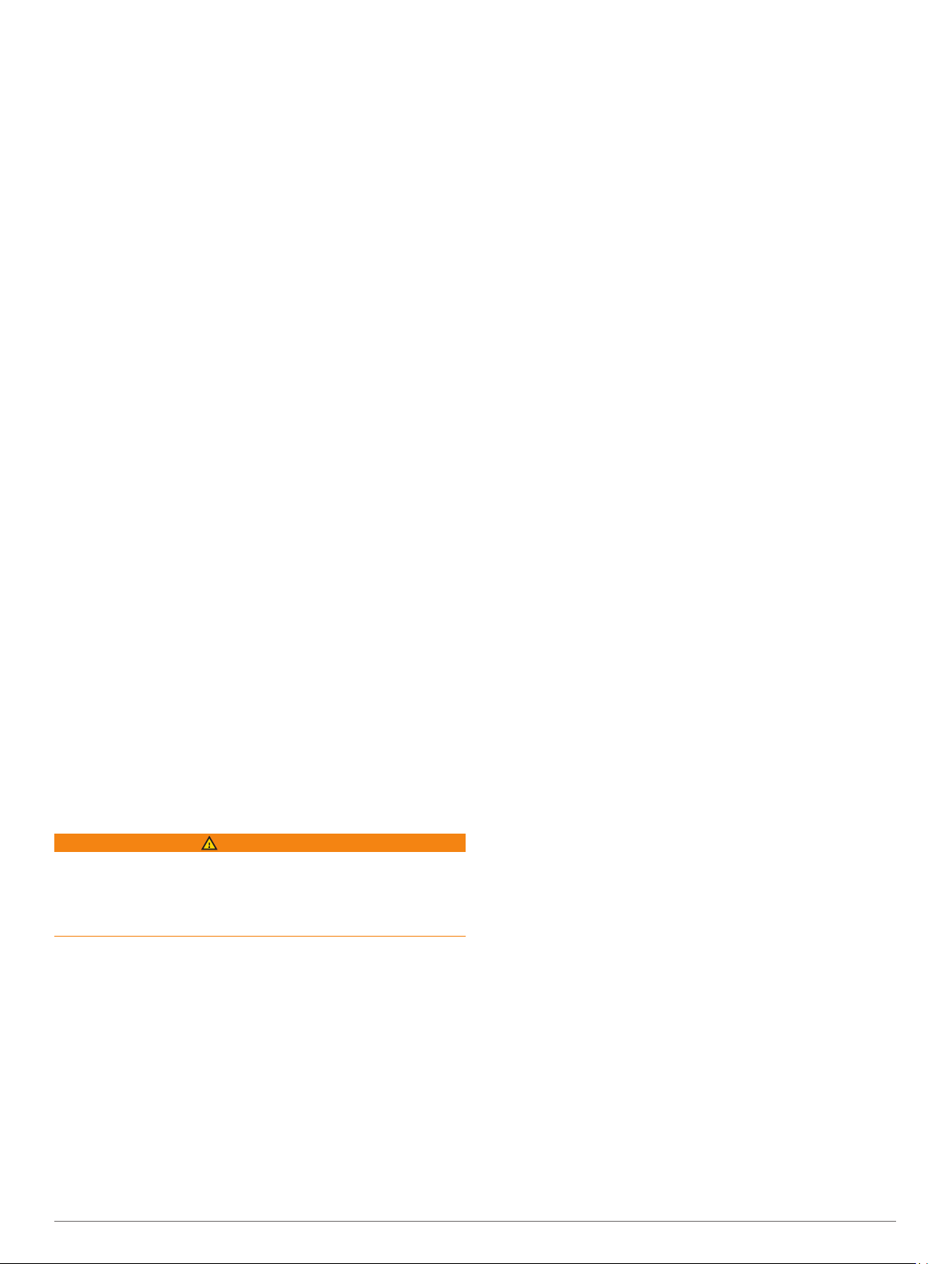
• Premere BACK per registrare una ripetuta durante il nuoto in
acque libere.
Recupero durante una sessione di nuoto in piscina
La schermata di recupero predefinita visualizza due timer.
Inoltre visualizza il tempo e la distanza per l'ultima ripetuta
completata.
NOTA: i dati relativi al nuoto non vengono registrati durante un
riposo.
Durante un'attività di nuoto, premere BACK per entrare in
1
modalità di recupero.
Lo schermo visualizza il testo in bianco e nero e viene
visualizzata la schermata di recupero.
Durante un recupero, premere UP o DOWN per visualizzare
2
altre schermate dati (opzionale).
Premere BACK e continuare a nuotare.
3
Ripetere la procedura per altri intervalli di recupero.
4
Allenamenti con il registro allenamenti
La funzione di registrazione degli allenamenti Drill è disponibile
esclusivamente per il nuoto in piscina. È possibile utilizzare la
funzione di registrazione degli allenamenti per registrare
manualmente gli allenamenti di solo gambe, con un braccio solo
o qualsiasi tipo di allenamento che non preveda uno dei quattro
tipi di bracciate principali.
Durante l'attività di nuoto in piscina, premere UP o DOWN
1
per visualizzare la schermata di registrazione degli
allenamenti.
Premere BACK per avviare il timer dell'allenamento.
2
Dopo aver completato una ripetuta dell'allenamento, premere
3
BACK.
Il timer dell'allenamento si interrompe, ma il timer dell'attività
continua a registrare l'intera sessione di nuoto.
Selezionare una distanza per l'allenamento completato.
4
Gli aumenti della distanza si basano sulle dimensioni della
piscina selezionata per il profilo attività.
Selezionare un'opzione:
5
• Per avviare un'altra ripetuta di allenamento, premere
BACK.
• Per avviare una ripetuta di nuoto, premere UP o DOWN
per tornare alle schermate degli allenamenti di nuoto.
Jumpmaster
AVVERTENZA
La funzione Jumpmaster è stata progettato per essere utilizzata
solo da paracadutisti esperti. Non utilizzare la funzione
Jumpmaster come altimetro principale per il paracadutismo.
L'immissione di informazioni non corrette relative al lancio può
causare lesioni gravi o morte.
Per il calcolo del punto di lancio ad alta quota (HARP), la
funzione Jumpmaster si attiene alle istruzioni in ambito militare.
Il dispositivo rileva automaticamente il punto da cui hai saltato al
punto d'impatto desiderato (DIP) attraverso il barometro e la
bussola elettronica.
Pianificazione di un lancio
Selezionare un tipo di lancio (Tipi di lancio, pagina 4).
1
Immettere le informazioni relative al lancio (Immissione delle
2
informazioni relative al lancio, pagina 4).
Il dispositivo esegue il calcolo dell'HARP.
Selezionare Vai a HARP per avviare la navigazione verso
3
l'HARP.
Tipi di lancio
La funzione jumpmaster consente di impostare il tipo di lancio
su uno dei tre tipi seguenti: HAHO, HALO o Statico. Il tipo di
lancio selezionato determina quali sono le informazioni di
configurazione aggiuntive necessarie (Immissione delle
informazioni relative al lancio, pagina 4). Per tutti i tipi di
lancio, le quote di lancio e apertura vengono misurate in piedi al
di sopra del livello del suolo (AGL).
HAHO: high Altitude High Opening (Alta Altitudine Alta
Apertura). Il jumpmaster esegue un lancio a una quota molto
elevata e apre il paracadute a una quota elevata. È
necessario impostare un DIP e una quota di lancio di almeno
1.000 piedi. Si suppone che la quota di lancio sia la stessa
della quota di apertura. I valori comuni per una quota di
lancio variano da 12.000 a 24.000 piedi AGL.
HALO: high Altitude Low Opening (Alta Altitudine Bassa
Apertura). Il jumpmaster esegue un lancio a una quota molto
elevata e apre il paracadute a una quota bassa. Le
informazioni richieste sono le stesse del tipo di lancio HAHO
con l'aggiunta di una quota di apertura. La quota di apertura
non può essere maggiore della quota di lancio. I valori
comuni della quota di apertura variano da 2.000 a 6.000 piedi
AGL.
Statico: si suppone che la velocità e la direzione del vento siano
costanti per tutta la durata del lancio. La quota di lancio deve
essere di almeno 1.000 piedi.
Immissione delle informazioni relative al lancio
Selezionare GPS.
1
Selezionare Jumpmaster.
2
Selezionare un tipo di lancio (Tipi di lancio, pagina 4).
3
Completare una o più azioni per immettere le informazioni
4
relative al lancio:
• Selezionare DIP per impostare un waypoint per il punto di
atterraggio desiderato.
• Selezionare Altitudine lancio per impostare la quota di
lancio AGL (in piedi) quando il jumpmaster esce dal
velivolo.
• Selezionare Altitudine apertura per impostare la quota di
apertura AGL (in piedi) quando il jumpmaster apre il
paracadute.
• Selezionare Lancio in avanti per impostare la distanza
orizzontale percorsa (in metri) dovuta alla velocità del
velivolo.
• Selezionare Rotta a HARP per impostare la direzione
percorsa (in gradi) dovuta alla velocità del velivolo.
• Selezionare Vento per impostare la velocità del vento (in
nodi) e la direzione (in gradi).
• Selezionare Costante per perfezionare alcune
impostazioni per il lancio pianificato. A seconda del tipo di
lancio, è possibile selezionare Percentuale massima,
Fattore di sicurezza, K-Aperto, K-Caduta libera o KStatico e immettere le informazioni aggiuntive
(Impostazioni costanti, pagina 5).
• Selezionare Auto su DIP per attivare la navigazione
automatica verso il DIP dopo il lancio.
• Selezionare Vai a HARP per avviare la navigazione verso
l'HARP.
Immissione delle informazioni relative al vento per lanci HAHO e HALO
Selezionare GPS.
1
Selezionare Jumpmaster.
2
Selezionare un tipo di lancio (Tipi di lancio, pagina 4).
3
Selezionare Vento > Aggiungi.
4
4 Jumpmaster
Page 9
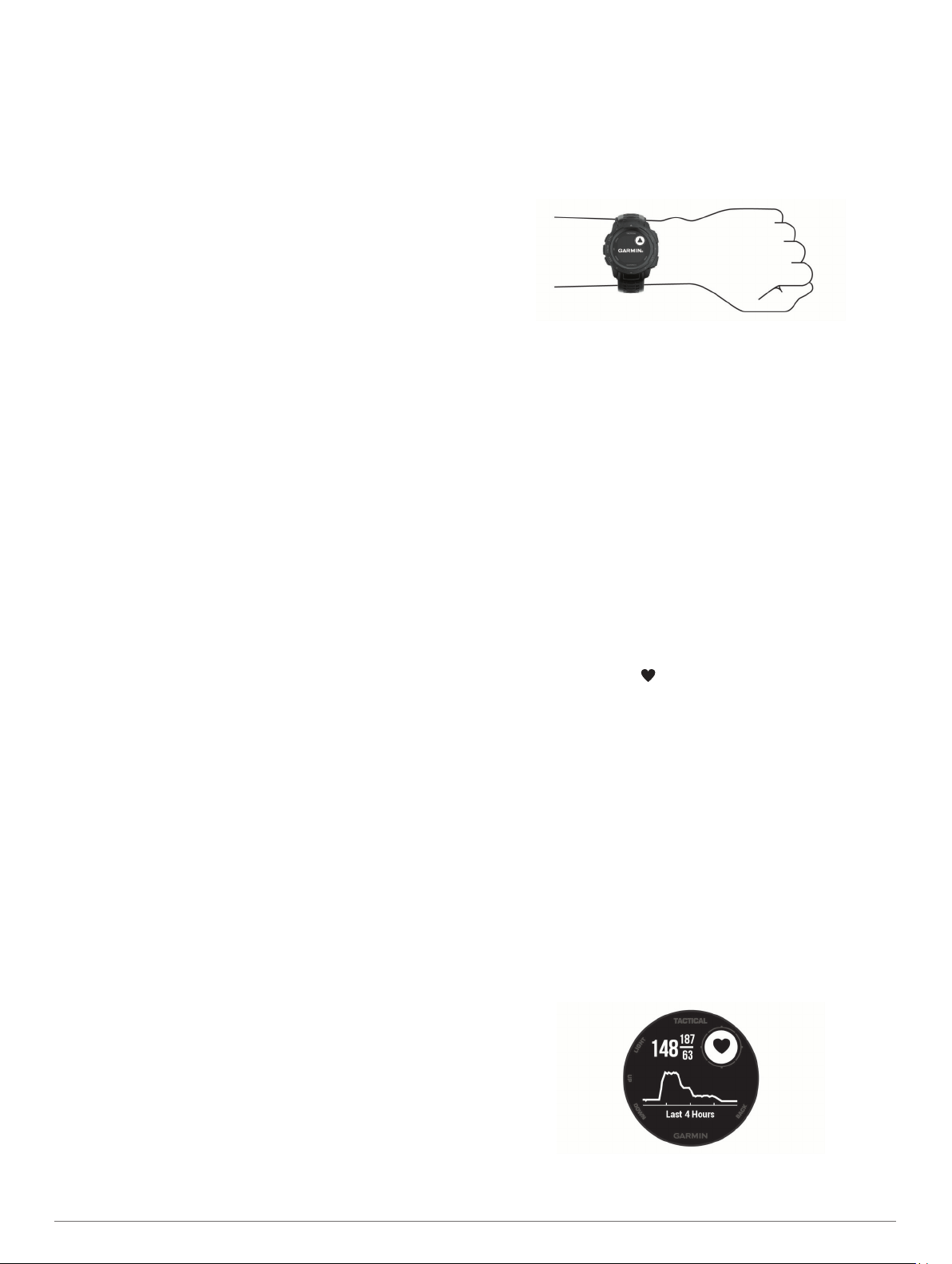
Selezionare una quota.
5
Immettere una velocità del vento espressa in nodi e
6
selezionare Fatto.
Immettere una direzione del vento espressa in gradi e
7
selezionare Fatto.
Il valore del vento viene aggiunto all'elenco. Nei calcoli
vengono utilizzati solo i valori del vento inclusi nell'elenco.
Ripetere le fasi da 5 a 7 per ciascuna quota disponibile.
8
Reimpostazione delle informazioni relative al vento
Selezionare GPS.
1
Selezionare Jumpmaster.
2
Selezionare HAHO oppure HALO.
3
Selezionare Vento > Ripristina.
4
Tutti i valori relativi al vento verranno rimossi dall'elenco.
Immissione delle informazioni relative al vento per un lancio statico
Selezionare GPS.
1
Selezionare Jumpmaster > Statico > Vento.
2
Immettere una velocità del vento espressa in nodi e
3
selezionare Fatto.
Immettere una direzione del vento espressa in gradi e
4
selezionare Fatto.
Impostazioni costanti
Selezionare Jumpmaster, selezionare un tipo di lancio, quindi
selezionare Costante.
Percentuale massima: consente di impostare l'ampiezza del
lancio per tutti i tipi di lancio. Un'impostazione inferiore al
100% diminuisce la distanza di orientamento del DIP, mentre
un'impostazione superiore al 100% aumenta la distanza di
orientamento. I jumpmaster con maggiore esperienza
potrebbero voler utilizzare numeri minori, mentre quelli con
meno esperienza numeri maggiori.
Fattore di sicurezza: consente di impostare il margine di errore
per un lancio (solo HAHO). I fattori di sicurezza sono
solitamente valori interi di due o più cifre e vengono
determinati dal jumpmaster in base alle specifiche del lancio.
K-Caduta libera: consente di impostare il valore di resistenza al
vento di un paracadute durante la caduta libera, in base alla
classificazione della vela del paracadute (solo HALO). Ogni
paracadute deve essere classificato con un valore K.
K-Aperto: consente di impostare il valore di resistenza al vento
di un paracadute aperto, in base alla classificazione della
vela del paracadute (HAHO e HALO). Ogni paracadute deve
essere classificato con un valore K.
K-Statico: consente di impostare il valore di resistenza al vento
di un paracadute durante un lancio statico, in base alla
classificazione della vela del paracadute (solo Statico). Ogni
paracadute deve essere classificato con un valore K.
Funzioni della frequenza cardiaca
Il dispositivo Instinct consente il monitoraggio della frequenza
cardiaca al polso ed è compatibile anche con le fasce cardio
(vendute separatamente). È possibile visualizzare i dati sulla
frequenza cardiaca sul widget della frequenza cardiaca. Se
entrambi i dati sulla frequenza cardiaca misurata al polso e sulla
frequenza cardiaca misurata tramite la fascia cardio sono
disponibili all'inizio di un'attività, il dispositivo utilizza i dati sulla
frequenza cardiaca misurata tramite la fascia cardio.
Misurazione della frequenza cardiaca al polso
Come indossare il dispositivo
• Indossare il dispositivo sopra l'osso del polso.
NOTA: il dispositivo deve essere aderente ma comodo. Per
letture della frequenza cardiaca più precise, il dispositivo non
deve muoversi durante la corsa o l'allenamento.
NOTA: il sensore ottico è situato sul retro del dispositivo.
• Per ulteriori informazioni sulla frequenza cardiaca al polso,
consultare Suggerimenti per i dati di frequenza cardiaca
errati, pagina 5.
• Per ulteriori informazioni sulla precisione, visitare il sito Web
garmin.com/ataccuracy.
• Per ulteriori informazioni sulla manutenzione del dispositivo,
visitare il sito Web www.garmin.com/fitandcare.
Suggerimenti per i dati di frequenza cardiaca errati
Se i dati della frequenza cardiaca sono errati o non vengono
visualizzati, è possibile seguire questi suggerimenti.
• Pulire e asciugare il braccio prima di indossare il dispositivo.
• Non applicare creme solari, lozioni o repellenti per insetti
sotto il dispositivo.
• Non graffiare il sensore della frequenza cardiaca sul retro del
dispositivo.
• Indossare il dispositivo sopra l'osso del polso. Il dispositivo
deve essere aderente ma comodo.
• Aspettare che l'icona diventi verde fissa prima di iniziare
l'attività.
• Eseguire il riscaldamento per 5-10 minuti e ottenere una
lettura della frequenza cardiaca prima di iniziare l'attività.
NOTA: in ambienti freddi, eseguire il riscaldamento al chiuso.
• Sciacquare il dispositivo con acqua fresca dopo ogni
allenamento.
Widget della frequenza cardiaca
Il widget visualizza la frequenza cardiaca corrente in battiti al
minuto (bpm) e un grafico della frequenza cardiaca per le ultime
4 ore.
Dal quadrante, selezionare UP o DOWN per visualizzare il
1
widget della frequenza cardiaca.
NOTA: potrebbe essere necessario aggiungere il widget alla
sequenza dei widget (Personalizzare la sequenza dei widget,
pagina 14).
Selezionare GPS per visualizzare la media dei valori della
2
frequenza cardiaca degli ultimi 7 giorni.
Funzioni della frequenza cardiaca 5
Page 10
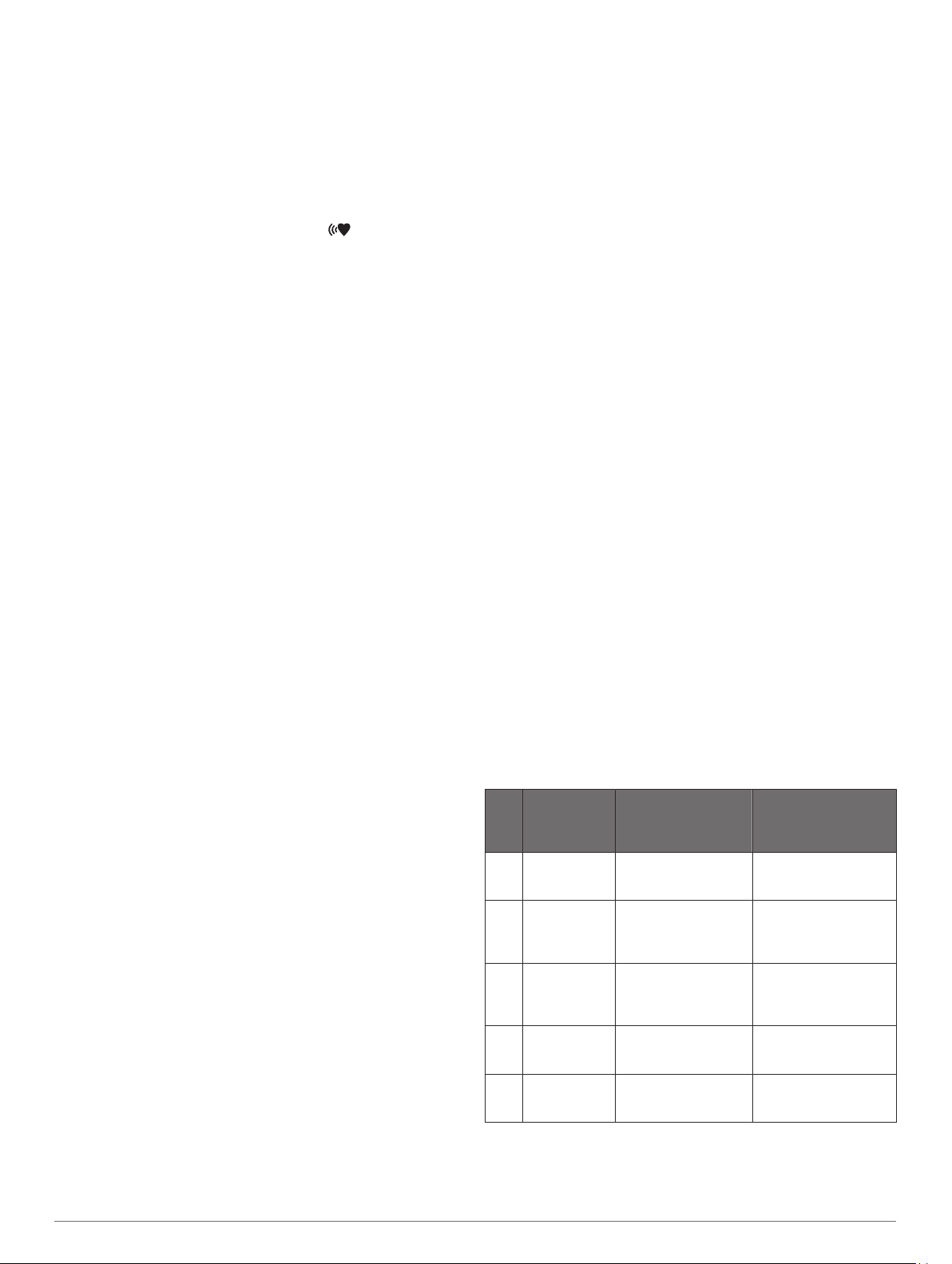
Trasmissione dati della frequenza cardiaca ai dispositivi Garmin
È possibile trasmettere i dati della frequenza cardiaca dal
dispositivo Instinct e visualizzarli sui dispositivi Garmin associati.
NOTA: la trasmissione dei dati della frequenza cardiaca riduce
la durata della batteria.
Nel widget della frequenza cardiaca, tenere premuto MENU.
1
Selezionare Opzioni frequenza cardiaca > Trasmetti FC.
2
Il dispositivo Instinct avvia la trasmissione dei dati della
frequenza cardiaca e viene visualizzato .
NOTA: è possibile visualizzare solo il widget della frequenza
cardiaca durante la trasmissione dei relativi dati dal widget
corrispondente.
Associare il dispositivo Instinct al dispositivo Garmin ANT+
3
®
compatibile.
NOTA: le istruzioni per l'associazione variano per ciascun
dispositivo Garmin compatibile. Consultare il Manuale
Utente.
SUGGERIMENTO: per interrompere la trasmissione della
frequenza cardiaca, premere qualsiasi tasto e selezionare Sì.
Disattivazione della frequenza cardiaca al polso
Il valore predefinito per l'impostazione Cardio da polso è Auto. Il
dispositivo utilizza automaticamente la frequenza cardiaca al
polso a meno che non sia associata una fascia cardio ANT+ al
dispositivo.
Nel widget della frequenza cardiaca, tenere premuto MENU.
1
Selezionare Opzioni frequenza cardiaca > Stato >
2
Disattivato.
Allenamenti
Impostazione del profilo utente
È possibile aggiornare le impostazioni relative al sesso, all'anno
di nascita, all'altezza, al peso e alla zona di frequenza cardiaca.
Il dispositivo utilizza queste informazioni per calcolare i dati
esatti dell'allenamento.
Tenere premuto MENU.
1
Selezionare Impostazioni > Profilo utente.
2
Selezionare un'opzione.
3
Obiettivi di forma fisica
Conoscere la propria zona di frequenza cardiaca può essere
utile per misurare e migliorare il proprio livello di forma in base ai
seguenti principi.
• Il cuore è un ottimo parametro di riferimento per misurare
l'intensità dell'esercizio.
• Allenarsi in determinate zone di frequenza cardiaca può
contribuire al miglioramento della capacità cardiovascolare e
della forza.
Se si conosce la propria frequenza cardiaca massima, è
possibile utilizzare la tabella (Calcolo delle zone di frequenza
cardiaca, pagina 6) per stabilire la zona di frequenza cardiaca
ottimale per i propri obiettivi.
In caso contrario, utilizzare uno dei calcolatori disponibili su
Internet per individuare la propria frequenza cardiaca massima.
Presso alcune palestre e alcuni centri fitness è possibile
effettuare un test che misura la frequenza cardiaca massima. La
frequenza cardiaca massima è 220 meno l'età.
Informazioni sulle zone di frequenza cardiaca
Molti atleti utilizzano le zone di frequenza cardiaca per misurare
e aumentare la propria potenza cardiovascolare e migliorare il
proprio livello di forma fisica. Con zona di frequenza cardiaca si
intende un intervallo definito di battiti cardiaci al minuto. Le
cinque zone di frequenza cardiaca comunemente riconosciute
vengono numerate da 1 a 5 in base alla crescente intensità.
Solitamente, le zone di frequenza cardiaca vengono calcolate in
base a percentuali della frequenza cardiaca massima.
Impostazione delle zone di frequenza cardiaca
Per stabilire le zone di frequenza cardiaca predefinite, il
dispositivo utilizza le informazioni del profilo utente impostate
durante la configurazione iniziale. È possibile impostare zone di
intensità separate per i profili sport, ad esempio corsa, ciclismo
e nuoto. Per ottenere i dati sulle calorie più precisi durante
un'attività, impostare la frequenza cardiaca massima. È anche
possibile impostare manualmente ciascuna zona di frequenza
cardiaca e immettere la frequenza cardiaca a riposo. È possibile
regolare le zone manualmente sul dispositivo o utilizzare
l'account Garmin Connect.
Nel quadrante dell'orologio, tenere premuto MENU.
1
Selezionare Impostazioni > Profilo utente > Frequenza
2
cardiaca.
Selezionare FC max e immettere la frequenza cardiaca
3
massima.
Selezionare FC riposo e immettere la frequenza cardiaca a
4
riposo.
È possibile utilizzare la frequenza cardiaca a riposo media
misurata dal dispositivo oppure è possibile impostare una
frequenza cardiaca a riposo personalizzata.
Selezionare Zone > In base a.
5
Selezionare un'opzione:
6
• Selezionare BPM per visualizzare e modificare le zone in
battiti al minuto.
• Selezionare % Max FC per visualizzare e modificare le
zone come percentuale della frequenza cardiaca
massima.
• Selezionare % FCR per visualizzare e modificare le zone
come percentuale della frequenza cardiaca di riserva
(frequenza cardiaca massima meno la frequenza cardiaca
a riposo).
Selezionare una zona e immettere un valore per ciascuna
7
zona.
Selezionare Aggiungi FC sport e selezionare un profilo
8
sport per aggiungere zone di intensità separate (opzionale).
Calcolo delle zone di frequenza cardiaca
Zona % della
frequenza
cardiaca
massima
1 50–60% Passo rilassato, senza
2 60–70% Passo non faticoso;
3 70–80% Passo moderato; più
4 80–90% Passo veloce e
5 90–100% Passo massimo, non
Sforzo percepito Vantaggi
sforzo, respiro
cadenzato
respiro leggermente
più profondo, conversazione possibile
difficile mantenere una
conversazione
piuttosto faticoso;
respiro corto
sostenibile a lungo;
respiro corto
Allenamento aerobico
livello principianti;
riduce lo stress
Allenamento cardiovascolare di base; buon
passo di recupero
Capacità aerobica
migliorata; ottimo allenamento cardiovascolare
Capacità e soglia anaerobica migliorate;
velocità migliorata
Resistenza anaerobica
e muscolare; potenza
aumentata
Rilevamento delle attività
La funzione di rilevamento dell'attività registra il numero di passi
giornalieri, la distanza percorsa, i minuti di intensità, i piani saliti,
le calorie bruciate e le statistiche sul sonno per ogni giorno
6 Allenamenti
Page 11
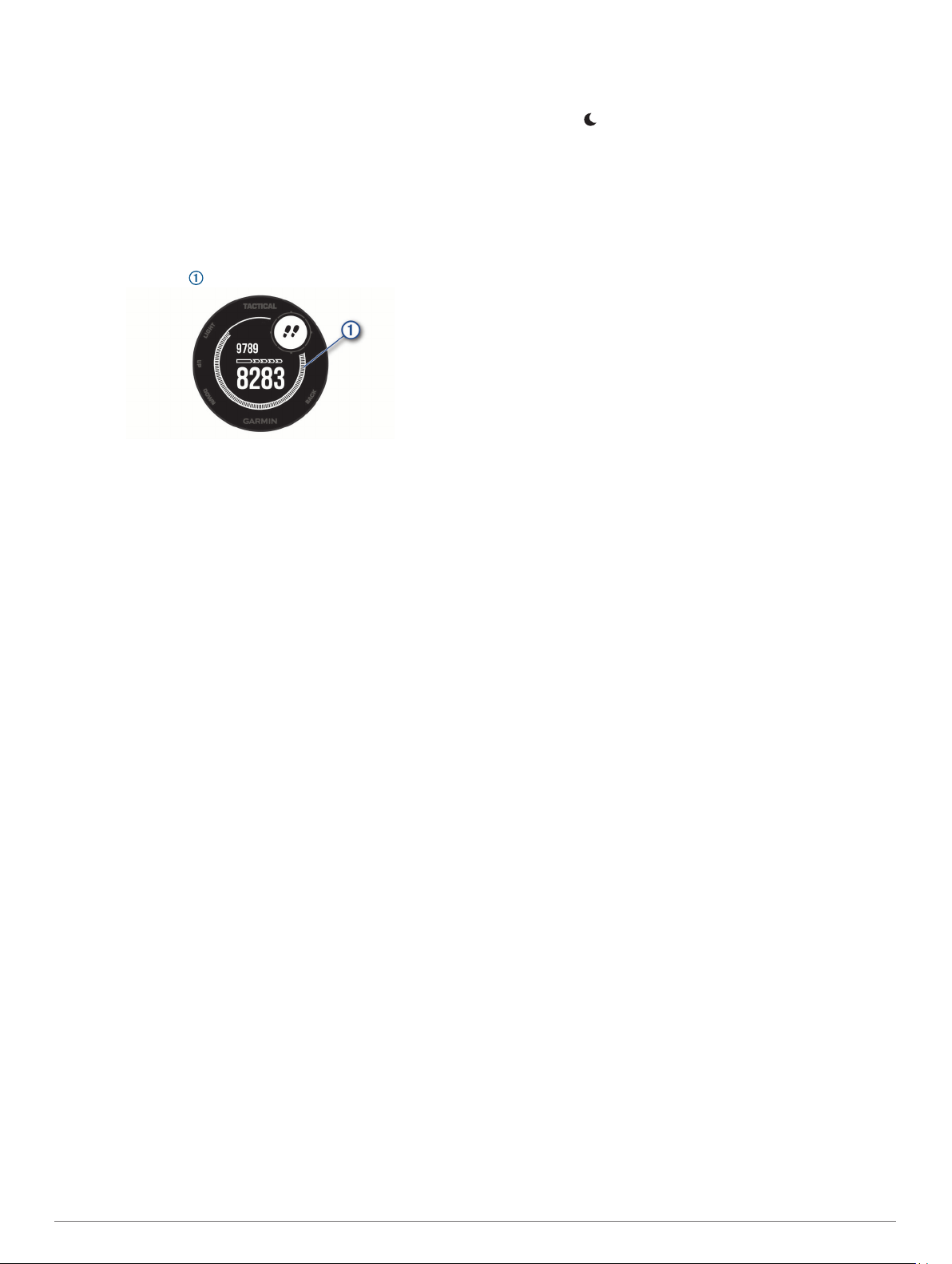
registrato. Le calorie bruciate includono il metabolismo basale e
le calorie consumate durante l'attività.
Il numero di passi effettuati durante il giorno viene visualizzato
sul widget dei passi. Il numero di passi viene aggiornato
periodicamente.
Per ulteriori informazioni sul rilevamento dell'attività e sulla
precisione delle metriche di fitness, visitare il sito Web
garmin.com/ataccuracy.
Obiettivo automatico
Il dispositivo crea automaticamente un obiettivo di passi
giornalieri in base ai livelli di attività precedenti. Mentre ci si
muove durante il giorno, il dispositivo mostra i progressi verso
l'obiettivo giornaliero .
Se si sceglie di non utilizzare la funzione di obiettivo automatico,
è possibile impostare un obiettivo di passi personalizzato
sull'account
Garmin Connect.
Utilizzare l'avviso di movimento
Stare seduti per periodi di tempo prolungati è sconsigliato per il
metabolismo. L'avviso di movimento viene visualizzato quando è
il momento di muoversi. Dopo un'ora di inattività, viene
visualizzato Muoviti e la barra di movimento. Vengono
visualizzati ulteriori segmenti dopo altri 15 minuti di inattività.
Inoltre, il dispositivo emette un segnale acustico o una
vibrazione se sono attivati i toni audio (Impostazioni del sistema,
pagina 19).
Camminare per alcuni minuti (almeno un paio) per
reimpostare l'avviso di movimento.
Rilevamento del sonno
Durante il sonno, il dispositivo rileva automaticamente tale
attività e monitora i movimenti durante le normali ore di sonno. È
possibile impostare le ore di sonno normali nelle impostazioni
utente sull'account Garmin Connect. Le statistiche sul sonno
includono le ore totali di sonno, i livelli di sonno e il movimento
durante il sonno. È possibile visualizzare le statistiche sul sonno
sull'account Garmin Connect.
NOTA: i sonnellini non vengono aggiunti alle statistiche sul
sonno. Utilizzare la modalità Non disturbare per disattivare le
notifiche e gli avvisi, ad eccezione degli allarmi (Modalità Non
disturbare, pagina 7).
Uso della funzione di rilevamento automatico del sonno
Indossare il dispositivo durante il sonno.
1
Caricare i dati di rilevamento del sonno sul Garmin Connect
2
sito (Sincronizzazione manuale dei dati con Garmin Connect,
pagina 14).
È possibile visualizzare le statistiche sul sonno sull'account
Garmin Connect.
Modalità Non disturbare
È possibile utilizzare la modalità Non disturbare per disattivare
la retroilluminazione, i toni di avviso e gli avvisi tramite
vibrazione. Ad esempio, è possibile utilizzare questa modalità
durante il sonno o mentre si guarda un film.
NOTA: è possibile impostare le ore di sonno normali nelle
impostazioni utente sull'account Garmin Connect. È possibile
attivare l'opzione Sonno nelle impostazioni del sistema per
attivare automaticamente la modalità non disturbare durante le
normali ore di sonno (Impostazioni del sistema, pagina 19).
NOTA: è possibile aggiungere opzioni al menu dei comandi
(Personalizzazione del menu dei comandi, pagina 18).
Tenere premuto CTRL.
1
Selezionare .
2
Minuti di intensità
Per migliorare la salute, organizzazioni come l'Organizzazione
Mondiale della Sanità, consigliano almeno 150 minuti a
settimana di attività a intensità moderata, ad esempio una
camminata veloce o 75 minuti a settimana di attività ad alta
intensità, ad esempio la corsa.
Il dispositivo monitora l'intensità dell'attività e rileva il tempo
trascorso in attività da moderate a intense (dati sulla frequenza
cardiaca necessari). È possibile allenarsi per raggiungere
l'obiettivo di minuti di intensità settimanali trascorrendo almeno
10 minuti consecutivi in attività da moderate a intense. Il
dispositivo aggiunge ai minuti di attività moderata i minuti di
attività intensa. Il totale dei minuti di attività intensa viene
raddoppiato quando questi vengono aggiunti.
Calcolo dei minuti di intensità
Il dispositivo Instinct calcola i minuti di intensità confrontando i
dati sulla frequenza cardiaca con la media dei dati sulla
frequenza cardiaca a riposo. Se la misurazione della frequenza
cardiaca viene disattivata, il dispositivo calcola i minuti di
intensità moderata analizzando i passi al minuto.
• Iniziare un'attività a tempo per ottenere il calcolo più preciso
dei minuti di intensità.
• Allenarsi per almeno 10 minuti consecutivi su un livello di
intensità moderato o alto.
• Indossare il dispositivo per tutto il giorno e tutta la notte per
ottenere la frequenza cardiaca a riposo più precisa.
Eventi Garmin Move IQ
La funzione Move IQ rileva automaticamente le tipologie di
attività, come la camminata, la corsa, il ciclismo, il nuoto e
l'addestramento ellittico, per almeno 10 minuti. È inoltre
possibile visualizzare il tipo e la durata dell'evento sul diario
Garmin Connect, tuttavia questo non viene visualizzato
nell'elenco delle attività, negli screenshot o nei newsfeed. Per
ulteriori dettagli e maggiore precisione, è possibile registrare
un'attività a tempo sul dispositivo.
™
Impostazioni di rilevamento delle attività
Tenere premuto MENU e selezionare Impostazioni > Rileva
mento attività.
Stato: disattiva la funzione di rilevamento delle attività.
Avviso spostamento: visualizza un messaggio e la barra di
movimento sul quadrante dell'orologio digitale e sulla
schermata dei passi.
Avvisi obiettivo: consente di attivare e disattivare gli avvisi
obiettivo oppure di disattivarli solo durante le attività. Gli
allarmi relativi all'obiettivo vengono visualizzati per l'obiettivo
di passi giornalieri e l'obiettivo di minuti di intensità
settimanali.
Disattivazione del rilevamento dell'attività
Quando viene disattivato il rilevamento dell'attività, i passi, i
piani saliti, i minuti di intensità, il rilevamento del sonno e gli
eventi Move IQ non vengono registrati.
Tenere premuto MENU.
1
Selezionare Impostazioni > Rilevamento attività > Stato >
2
Disattivato.
Allenamenti
È possibile creare allenamenti personalizzati che comprendono
obiettivi per ciascuna fase di allenamento, nonché per distanze,
tempi e calorie. È possibile creare e trovare altri allenamenti
Allenamenti 7
Page 12

utilizzando Garmin Connect oppure selezionare un piano di
allenamenti integrati e trasferirli sul dispositivo.
È possibile pianificare gli allenamenti utilizzando Garmin
Connect. È possibile pianificare gli allenamenti in anticipo e
memorizzarli sull'unità.
Seguire un allenamento Garmin Connect
Prima di poter scaricare un allenamento da Garmin Connect, è
necessario disporre di un account Garmin Connect (Garmin
Connect, pagina 13).
Selezionare un'opzione:
1
• Avviare l'app Garmin Connect.
• Visitare il sito Web connect.garmin.com.
Selezionare Allenamento > Allenamenti.
2
Cercare un allenamento o creare e salvare un nuovo
3
allenamento.
Selezionare o Invia al dispositivo.
4
Seguire le istruzioni visualizzate sullo schermo.
5
Avviare un allenamento
Prima di poter iniziare un allenamento, è necessario scaricare
un allenamento dall'account Garmin Connect.
Nel quadrante dell'orologio, premere GPS.
1
Selezionare un'attività.
2
Tenere premuto MENU.
3
Selezionare Allenamento > Allenamenti personali.
4
Selezionare un allenamento.
5
NOTA: solo di allenamenti che sono compatibili con le attività
selezionate vengono visualizzati nell'elenco.
Selezionare Esegui allen..
6
Premere GPS per avviare il timer attività.
7
Dopo aver iniziato un allenamento, il dispositivo visualizza
ciascuna fase dell'allenamento, le note sui passi (opzionale),
l'obiettivo (opzionale) e i dati sull'allenamento corrente.
Info sul calendario degli allenamenti
Il calendario degli allenamenti sul dispositivo è un'estensione del
calendario degli allenamenti o delle pianificazioni impostato in
Garmin Connect. Dopo aver aggiunto alcuni allenamenti al
calendario Garmin Connect, è possibile inviarli al dispositivo.
Tutti gli allenamenti pianificati inviati al dispositivo vengono
visualizzati nell'elenco del calendario degli allenamenti in base
alla data. Quando si seleziona un giorno nel calendario degli
allenamenti, è possibile visualizzare o eseguire l'allenamento.
L'allenamento pianificato rimane sul dispositivo sia che venga
completato sia che venga ignorato. Quando si inviano
allenamenti pianificati da Garmin Connect, questi sovrascrivono
quelli presenti nel calendario degli allenamenti esistente.
Uso dei piani di allenamento Garmin Connect
Prima di poter scaricare e utilizzare un piano di allenamento da
Garmin Connect, è necessario disporre di un account Garmin
Connect (Garmin Connect, pagina 13) e associare il dispositivo
Instinct allo smartphone compatibile.
Nell'app Garmin Connect, selezionare o .
1
Selezionare Allenamento > Piani allenamento.
2
Selezionare e pianificare un piano di allenamento.
3
Seguire le istruzioni visualizzate sullo schermo.
4
Rivedere il piano di allenamento nel calendario.
5
Allenamenti a intervalli
È possibile creare allenamenti a intervalli in base alla distanza o
al tempo. Il dispositivo salva l'allenamento a intervalli
personalizzato finché non viene creato un altro allenamento a
intervalli. È possibile utilizzare intervalli aperti per tenere traccia
degli allenamenti e quando si corre su una distanza nota.
Creazione di un allenamento a intervalli
Nel quadrante dell'orologio, premere GPS.
1
Selezionare un'attività.
2
Tenere premuto MENU.
3
Selezionare Allenamento > Ripetute > Modif. > Ripetuta >
4
Tipo.
Selezionare Distanza, Durata o Aperto.
5
SUGGERIMENTO: è possibile creare un intervallo aperto
selezionando l'opzione Aperto.
Se necessario, selezionare Durata, immettere un valore per
6
la distanza o per l'intervallo di tempo per l'allenamento, quindi
selezionare .
Premere BACK.
7
Selezionare Riposo > Tipo.
8
Selezionare Distanza, Durata o Aperto.
9
Se necessario, immettere un valore per la distanza o il tempo
10
per l'intervallo di riposo, quindi selezionare .
Premere BACK.
11
Selezionare una o più opzioni:
12
• Per impostare il numero di ripetizioni, selezionare Ripeti.
• Per aggiungere un riscaldamento aperto all'allenamento,
selezionare Riscaldamento > Attivato.
• Per aggiungere un defaticamento aperto all'allenamento,
selezionare Defaticamento > Attivato.
Avvio di un allenamento a intervalli
Nel quadrante dell'orologio, premere GPS.
1
Selezionare un'attività.
2
Tenere premuto MENU.
3
Selezionare Allenamento > Ripetute > Esegui allen..
4
Premere GPS per avviare il timer attività.
5
Quando l'allenamento a intervalli include un riscaldamento,
6
premere BACK per avviare il primo intervallo.
Seguire le istruzioni visualizzate sullo schermo.
7
Una volta completati tutti gli intervalli, viene visualizzato un
messaggio.
Interruzione di un allenamento a intervalli
• In qualsiasi momento, premere BACK per interrompere la
ripetuta corrente o il periodo di riposo e passare alla
successiva ripetuta o periodo di riposo.
• Dopo aver completato tutte le ripetute e i periodo di riposo,
premere BACK per terminare l'allenamento a intervalli e
passare al timer utilizzato per la fase di defaticamento.
• In qualsiasi momento, premere GPS per interrompere il timer
delle attività. È possibile riprendere il timer o terminare
l'allenamento a intervalli.
Utilizzare Virtual Partner
Virtual Partner è uno strumento di allenamento progettato per
consentire agli utenti di raggiungere i propri obiettivi. È possibile
impostare un'andatura per il Virtual Partner e gareggiare contro
di esso.
NOTA: questa funzione non è disponibile per tutte le attività.
Tenere premuto MENU.
1
Selezionare Impostazioni > Attività e app.
2
Selezionare un'attività.
3
Selezionare le impostazioni dell'attività.
4
Selezionare Pagine Dati > Aggiungi > Virtual Partner.
5
®
8 Allenamenti
Page 13

Immettere un valore di passo o velocità.
6
Premere UP o DOWN per modificare la posizione della
7
schermata Virtual Partner (opzionale).
Iniziare l'attività (Avvio di un'attività, pagina 2).
8
Premere UP o DOWN per accedere alla schermata Virtual
9
Partner e visualizzare chi è in testa.
Impostare un obiettivo di allenamento
La funzione obiettivo di allenamento viene utilizzata con la
funzione Virtual Partner per allenarsi in base a una distanza
impostata, distanza e tempo, distanza e passo o distanza e
velocità. Durante l'attività di allenamento, il dispositivo fornisce
un feedback in tempo reale sulla vicinanza all'obiettivo di
allenamento.
Nel quadrante dell'orologio, premere GPS.
1
Selezionare un'attività.
2
Tenere premuto MENU.
3
Selezionare Allenamento > Imposta un obiettivo.
4
Selezionare un'opzione:
5
• Selezionare Solo distanza per selezionare una distanza
preimpostata o immettere una distanza personalizzata.
• Selezionare Distanza e tempo per selezionare un
obiettivo di distanza e tempo.
• Selezionare Distanza e passo o Distanza e velocità per
selezionare un obiettivo di distanza e passo o di velocità.
La schermata dell'obiettivo di allenamento viene visualizzata
e indica l'orario di fine stimato. L'orario di fine stimato è
basato sulla prestazione corrente e sul tempo rimanente.
Premere GPS per avviare il timer attività.
6
Annullare un obiettivo di allenamento
Durante un'attività, tenere premuto MENU.
1
Selezionare Annulla obiettivo > Sì.
2
Gara contro un'attività precedente
È possibile gareggiare contro un'attività registrata o scaricata in
precedenza. Questa funzione può essere utilizzata con la
funzione Virtual Partner per visualizzare la propria posizione
durante l'attività.
NOTA: questa funzione non è disponibile per tutte le attività.
Nel quadrante dell'orologio, premere GPS.
1
Selezionare un'attività.
2
Tenere premuto MENU.
3
Selezionare Allenamento > Gara contro attività.
4
Selezionare un'opzione:
5
• Selezionare Da cronologia per selezionare un'attività
registrata in precedenza dal dispositivo.
• Selezionare Scaricate per selezionare un'attività scaricata
dall'account Garmin Connect.
Selezionare l'attività.
6
Viene visualizzata la schermata Virtual Partner che indica
l'orario di fine previsto.
Premere GPS per avviare il timer attività.
7
Al termine dell'attività, premere GPS e selezionare Salva.
8
Record personali
Al termine di un'attività, il dispositivo visualizza eventuali record
stabiliti. I record personali includono i tempi migliori basati sulla
distanza di vari tipi di gara e sulla corsa a piedi, sulla corsa in
bici o sulla sessione di nuoto più lunga.
Visualizzare i record personali
Nel quadrante dell'orologio, tenere premuto MENU.
1
Selezionare Cronologia > Record.
2
Selezionare uno sport.
3
Selezionare un record.
4
Selezionare Visualizza record.
5
Ripristino di un record personale
È possibile impostare nuovamente ciascun record personale su
un record precedentemente registrato.
Nel quadrante dell'orologio, tenere premuto MENU.
1
Selezionare Cronologia > Record.
2
Selezionare uno sport.
3
Selezionare un record da ripristinare.
4
Selezionare Precedente > Sì.
5
NOTA: in questo modo, non vengono eliminate le attività
salvate.
Cancellazione di un record personale
Nel quadrante dell'orologio, tenere premuto MENU.
1
Selezionare Cronologia > Record.
2
Selezionare uno sport.
3
Selezionare un record da eliminare.
4
Selezionare Cancella record > Sì.
5
NOTA: in questo modo, non vengono eliminate le attività
salvate.
Cancellazione di tutti i record personali
Nel quadrante dell'orologio, tenere premuto MENU.
1
Selezionare Cronologia > Record.
2
Selezionare uno sport.
3
Selezionare Cancella tutti i record > Sì.
4
I record vengono eliminati solo per tale sport.
NOTA: in questo modo, non vengono eliminate le attività
salvate.
Orologio
Impostazione di un allarme
È possibile impostare più allarmi. È possibile impostare ciascun
avviso per attivarsi una volta o a ripetizioni regolari.
In qualsiasi schermata, tenere premuto SET.
1
Selezionare Allarmi.
2
Immettere l'ora allarme.
3
Selezionare Ripeti, quindi selezionare la frequenza di
4
ripetizione della sveglia (opzionale).
Selezionare Toni, quindi selezionare un tipo di notifica
5
(opzionale).
Selezionare Retroilluminazione > Attivato per attivare la
6
retroilluminazione con la sveglia (opzionale).
Selezionare Etichetta, quindi selezionare una descrizione
7
per la sveglia (opzionale).
Avvio del timer per il conto alla rovescia
In qualsiasi schermata, tenere premuto SET.
1
Selezionare Timer.
2
Specificare l'ora.
3
Se necessario, selezionare un'opzione per modificare il timer:
4
• Per riavviare automaticamente il timer una volta azzerato,
premere UP e selezionare Riavvio automatico >
Attivato.
• Per selezionare un tipo di notifica, premere UP e
selezionare Toni.
Orologio 9
Page 14

Premere GPS per avviare il timer.
5
Utilizzare il cronometro
In qualsiasi schermata, tenere premuto SET.
1
Selezionare Cronometro.
2
Premere GPS per avviare il timer.
3
Premere SET per riavviare il timer dei Lap .
4
Modifica delle posizioni salvate
È possibile eliminare una posizione salvata oppure modificare il
nome, la quota e le informazioni sula posizione.
Nel quadrante dell'orologio, premere GPS.
1
Selezionare Naviga > Posizioni salvate.
2
Selezionare una posizione salvata.
3
Selezionare un'opzione per modificare la posizione.
4
Visualizzazione dell'altimetro, del barometro e della bussola
Il dispositivo contiene un altimetro interno, un barometro e una
bussola con calibrazione automatica.
In qualsiasi schermata, tenere premuto ABC.
1
Premere UP o DOWN per visualizzare separatamente le
2
schermate dell'altimetro, del barometro e della bussola.
Il tempo segnato dal cronometro continua l'esecuzione.
Premere GPS per arrestrare entrambi i timer.
5
Premere UP e selezionare un'opzione.
6
Sincronizzazione dell'ora con il GPS
Ogni volta che si accende il dispositivo e si acquisisce il segnale
satellitare, il fuso orario e l'ora del giorno corrente vengono
rilevati automaticamente. È anche possibile sincronizzare
manualmente l'ora con il GPS quando si cambia fuso orario e
per impostare l'ora legale.
In qualsiasi schermata, tenere premuto SET.
1
Selezionare Imposta orario con GPS.
2
Attendere l'acquisizione dei satelliti (Acquisizione del segnale
3
satellitare, pagina 23).
Impostazione degli avvisi
In qualsiasi schermata, tenere premuto SET.
1
Selezionare Avvisi.
2
Selezionare un'opzione:
3
• Per impostare un avviso da attivare un numero di minuti
od ore prima del tramonto, selezionare Fino al tramonto
> Stato > Attivato, selezionare Ora e inserire l'orario.
• Per impostare un avviso da attivare un numero di minuti
od ore prima dell'alba, selezionare Fino all'alba > Stato >
Attivato, selezionare Ora e inserire l'orario.
• Per impostare un avviso da attivare all'arrivo di una
tempesta, selezionare Tempesta > Attivato, selezionare
Rateo, quindi selezionare la velocità del cambio di
pressione.
• Per impostare un avviso da attivare ogni ora, selezionare
Orario > Attivato.
Navigazione
Salvataggio di una posizione con doppio reticolo
È possibile salvare la posizione corrente usando le coordinate a
doppia griglia per tornare indietro a tale posizione in un secondo
momento.
In qualsiasi schermata, tenere premuto GPS.
1
Selezionare GPS.
2
Se necessario, selezionare DOWN per modificare le
3
informazioni sulla posizione.
Proiezione di un waypoint
È possibile creare una nuova posizione proiettando la distanza e
la direzione dalla posizione corrente su una nuova posizione.
NOTA: potrebbe essere necessario aggiungere l'app Proietta
waypoint all'elenco delle attività e delle app.
Nel quadrante dell'orologio, premere GPS.
1
Selezionare Proietta waypoint.
2
Premere UP o DOWN per impostare la direzione.
3
Premere GPS.
4
Premere DOWN per selezionare l'unità di misura.
5
Premere UP per immettere la distanza.
6
Premere GPS per salvare.
7
Il waypoint proiettato viene salvato con un nome predefinito.
Navigazione verso una destinazione
È possibile utilizzare il dispositivo per navigare verso una
destinazione o seguire un percorso.
Nel quadrante dell'orologio, premere GPS.
1
Selezionare un'attività.
2
Tenere premuto MENU.
3
Selezionare Navigazione.
4
Selezionare una categoria.
5
Attenersi alle istruzioni visualizzate sullo schermo per
6
scegliere una destinazione.
Selezionare Vai a.
7
Vengono visualizzate le informazioni sulla navigazione.
Premere GPS per avviare la navigazione.
8
Come creare e seguire un percorso sul dispositivo
Nel quadrante dell'orologio, premere GPS.
1
Selezionare un'attività.
2
Tenere premuto MENU.
3
Selezionare Navigazione > Percorsi > Crea nuovo.
4
Immettere un nome per il percorso, quindi selezionare il .
5
Selezionare Aggiungi posizione.
6
Selezionare un'opzione.
7
Se necessario, ripetere i passaggi 6 e 7.
8
Selezionare Fatto > Segui percorso.
9
Vengono visualizzate le informazioni sulla navigazione.
Premere il GPS per avviare la navigazione.
10
10 Navigazione
Page 15

Salvare e avviare la navigazione verso una posizione Uomo a mare
È possibile salvare una posizione uomo a mare (MOB), quindi
avviare automaticamente la navigazione verso di essa.
SUGGERIMENTO: è possibile personalizzare la funzione di
pressione prolungata dei tasti per accedere alla funzione MOB
(Personalizzazione dei Tasti di scelta rapida, pagina 20).
Nel quadrante dell'orologio, premere GPS.
1
Selezionare un'attività.
2
Tenere premuto MENU.
3
Selezionare Navigazione > Ultimo MOB.
4
Vengono visualizzate le informazioni sulla navigazione.
Navigazione con Punta e Vai
È possibile puntare il dispositivo su un oggetto distante, ad
esempio una torre idrica, bloccare la direzione, quindi creare un
percorso per raggiungerlo.
Nel quadrante dell'orologio, premere GPS.
1
Selezionare un'attività.
2
Tenere premuto MENU.
3
Selezionare Navigazione > Punta e vai.
4
Puntare la parte superiore dell'orologio su un oggetto e
5
premere il GPS.
Vengono visualizzate le informazioni sulla navigazione.
Premere GPS per avviare la navigazione.
6
Navigazione verso il punto di partenza durante un'attività
È possibile tornare al punto di partenza dell'attività corrente in
linea retta o seguendo il percorso effettuato. Questa funzione è
disponibile solo per le attività che utilizzano il GPS.
Durante un'attività, premere GPS.
1
Selezionare Torna all'inizio e selezionare un'opzione:
2
• Per tornare al punto di partenza dell'attività tramite il
percorso seguito, selezionare TracBack.
• Per tornare al punto di partenza dell'attività in linea retta,
selezionare Linea retta.
La posizione corrente , la traccia da seguire e la
destinazione vengono visualizzate sulla mappa.
Navigazione verso il punto di partenza di un'attività salvata
È possibile tornare al punto di partenza di un'attività salvata in
linea retta o seguendo il percorso effettuato. Questa funzione è
disponibile solo per le attività che utilizzano il GPS.
Nel quadrante dell'orologio, premere GPS.
1
Selezionare un'attività.
2
Tenere premuto MENU.
3
Selezionare Navigazione > Attività.
4
Selezionare un'attività.
5
Selezionare Torna all'inizio e selezionare un'opzione:
6
• Per tornare al punto di partenza dell'attività tramite il
percorso seguito, selezionare TracBack.
• Per tornare al punto di partenza dell'attività in linea retta,
selezionare Linea retta.
Sulla mappa viene visualizzata una linea dalla posizione
corrente al punto di partenza dell'ultima attività salvata.
NOTA: è possibile avviare il timer per impedire che il
dispositivo entri in modalità orologio.
Premere DOWN per visualizzare la bussola (opzionale).
7
La freccia punta nella direzione del punto di partenza.
Interruzione della navigazione
Durante un'attività, tenere premuto MENU.
1
Selezionare Arresta navigazione.
2
Calcolo dell'area di una zona
Per poter calcolare l'area di una zona, è necessario acquisire i
satelliti.
Dal quadrante, selezionare GPS.
1
Selezionare Calcolo area.
2
Percorrere il perimetro dell'area.
3
SUGGERIMENTO: tenere premuto MENU, quindi
selezionare Zoom/Scorri per regolare la mappa (Scorrimento
e zoom della mappa, pagina 11).
Premere GPS per calcolare l'area.
4
Selezionare un'opzione:
5
• Per uscire senza salvare, selezionare Fatto.
• Selezionare Modifica unità per convertire le misurazioni
dell'area in un'altra unità di misura.
• Per salvare, selezionare Salva attività.
Mappa
rappresenta la propria posizione sulla mappa. Sulla mappa
vengono visualizzati nomi e simboli riferiti alla posizione.
Durante la navigazione verso una destinazione, il percorso
viene contrassegnato da una linea sulla mappa.
• Navigazione della mappa (Scorrimento e zoom della mappa,
pagina 11)
• Impostazioni della mappa (Impostazioni della mappa,
pagina 19)
Scorrimento e zoom della mappa
Durante la navigazione, premere UP o DOWN per
1
visualizzare la mappa.
Tenere premuto MENU.
2
Selezionare Zoom/Scorri.
3
Selezionare un'opzione:
4
• Per alternare le funzioni di scorrimento verso l'alto e il
basso, sinistra e destra e zoom, premere GPS.
• Per scorrere o eseguire lo zoom della mappa, premere UP
e DOWN.
• Per uscire, premere BACK.
Cronologia
La cronologia include il tempo, la distanza, le calorie, il passo
medio o la velocità, i dati Lap e le informazioni sul sensore
opzionale.
NOTA: quando la memoria del dispositivo è piena, i dati meno
recenti vengono sovrascritti.
Cronologia 11
Page 16

Uso della cronologia
La cronologia contiene le attività precedenti salvate sul
dispositivo.
Tenere premuto MENU.
1
Selezionare Cronologia > Attività.
2
Selezionare un'attività.
3
Selezionare un'opzione:
4
• Per visualizzare ulteriori informazioni sull'attività,
selezionare Dettagli.
• Per selezionare un Lap e visualizzare ulteriori informazioni
su ciascun Lap, selezionare Lap.
• Per selezionare un intervallo e visualizzare ulteriori
informazioni su ciascun intervallo, selezionare Ripetute.
• Per selezionare una serie di esercizi e visualizzare
ulteriori informazioni su ciascuna serie, selezionare Serie.
• Per visualizzare l'attività su una mappa, selezionare
Mappa.
• Per visualizzare il tempo trascorso in ciascuna zona di
intensità, selezionare Tempo in zona (Visualizzazione del
tempo in ciascuna zona di frequenza cardiaca,
pagina 12).
• Per visualizzare un grafico elevazione dell'attività,
selezionare Profilo altimetrico.
• Per eliminare l'attività selezionata, selezionare Elimina.
Visualizzazione del tempo in ciascuna zona di frequenza cardiaca
Prima di poter visualizzare i dati sulle zone di intensità, è
necessario completare un'attività con la frequenza cardiaca e
salvare tale attività.
Visualizzare il tempo in ciascuna zona di frequenza cardiaca
aiuta a regolare l'intensità dell'allenamento.
Nel quadrante dell'orologio, tenere premuto MENU.
1
Selezionare Cronologia > Attività.
2
Selezionare un'attività.
3
Selezionare Tempo in zona.
4
Visualizzazione dei dati totali
È possibile visualizzare la distanza accumulata e i dati sul
tempo salvati sul dispositivo.
Nel quadrante dell'orologio, tenere premuto MENU.
1
Selezionare Cronologia > Totali.
2
Se necessario, selezionare un'attività.
3
Selezionare un'opzione per visualizzare i totali settimanali o
4
mensili.
Uso del contachilometri
Il contachilometri registra automaticamente la distanza totale
percorsa, la quota raggiunta e il tempo delle attività.
Nel quadrante dell'orologio, tenere premuto MENU.
1
Selezionare Cronologia > Totali > Contachilometri.
2
Premere UP o DOWN per visualizzare i totali del
3
contachilometri.
Sincronizzazione delle attività
È possibile sincronizzare le attività di altri dispositivi Garmin sul
dispositivo Instinct utilizzando il proprio account Garmin
Connect. Ad esempio, è possibile registrare una corsa in bici
con un dispositivo Edge® e visualizzare i dettagli dell'attività sul
dispositivo Instinct.
Tenere premuto MENU.
1
Selezionare Cronologia > Opzioni > TrueUp > Attivato.
2
Quando si sincronizza il dispositivo con lo smartphone, vengono
visualizzate le attività recenti di altri dispositivi Garmin sul
dispositivo Instinct.
Eliminazione della cronologia
Nel quadrante dell'orologio, tenere premuto MENU.
1
Selezionare Cronologia > Opzioni.
2
Selezionare un'opzione:
3
• Selezionare Elimina tutte le attività per eliminare tutte le
attività dalla cronologia.
• Selezionare Reimposta totali per reimpostare tutti i totali
sulla distanza e il tempo.
NOTA: in questo modo, non vengono eliminate le attività
salvate.
Funzioni di connettività
Le funzioni di connettività sono disponibili per il dispositivo
Instinct quando questo è connesso a uno smartphone
compatibile mediante la tecnologia Bluetooth. Alcune funzioni
richiedono l'installazione dell'app Garmin Connect sullo
smartphone connesso. Per ulteriori informazioni, visitare il sito
Web www.garmin.com/apps.
Notifiche dello smartphone: consente di visualizzare le
notifiche e i messaggi del telefono sul dispositivo Instinct.
LiveTrack: consente agli amici e ai familiari di seguire le proprie
corse o gli allenamenti in tempo reale. È possibile invitare gli
amici tramite i social media e consentire loro di visualizzare i
dati in tempo reale su una pagina di rilevamento Garmin
Connect.
Caricamenti delle attività su Garmin Connect: consente di
inviare automaticamente l'attività all'account Garmin Connect
non appena si finisce di registrarla.
Sensori Bluetooth: consente di connettere sensori compatibili
con Bluetooth, ad esempio una fascia cardio.
Trova il mio telefono: consente di localizzare il telefono
smarrito associato e nel raggio di copertura del dispositivo
Instinct.
Trova My Device: consente di localizzare il dispositivo Instinct
smarrito associato e nel raggio di copertura dello
smartphone.
Attivazione delle Bluetooth Notification
Prima di poter abilitare le notifiche, è necessario associare il
dispositivo Instinct a un dispositivo mobile compatibile
(Associazione dello smartphone al dispositivo, pagina 1).
Nel quadrante dell'orologio, tenere premuto MENU.
1
Selezionare Impostazioni > Telefono > Smart Notification
2
> Stato > Attivato.
Selezionare Durante l'attività.
3
Selezionare una preferenza per le notifiche.
4
Selezionare una preferenza di tono.
5
Selezionare Non durante l'attività.
6
Selezionare una preferenza per le notifiche.
7
Selezionare una preferenza di tono.
8
Selezionare Timeout.
9
Selezionare la durata di visualizzazione sullo schermo
10
dell'avviso per una nuova notifica.
Visualizzazione delle notifiche
Dal quadrante dell'orologio, premere UP o DOWN per
1
visualizzare il widget delle notifiche.
Premere GPS.
2
12 Funzioni di connettività
Page 17

Selezionare una notifica.
3
Premere DOWN per altre opzioni.
4
Premere BACK per tornare alla schermata precedente.
5
Gestione delle notifiche
È possibile utilizzare lo smartphone compatibile per gestire le
notifiche visualizzate sul dispositivo Instinct.
Selezionare un'opzione:
• Se si utilizza un dispositivo iPhone®, andare nelle
impostazioni delle notifiche iOS® per selezionare gli
elementi da visualizzare sul dispositivo.
• Con uno smartphone Android™, dall'app Garmin Connect,
selezionare Impostazioni > Notifiche.
Disattivazione della connessione dello smartphone Bluetooth
È possibile disattivare la connessione Bluetoothdello
smartphone dal menu dei comandi.
NOTA: è possibile aggiungere collegamenti al menu
(Personalizzazione del menu dei comandi, pagina 18).
Tenere premuto CTRL per visualizzare il menu dei comandi.
1
Selezionare per disattivare la connessione Bluetooth dello
2
smartphone sul dispositivo Instinct.
Consultare il manuale utente del dispositivo mobile per
disattivare la tecnologia Bluetooth sul dispositivo mobile.
Attivare e disattivare gli avvisi di connessione dello smartphone
È possibile impostare il dispositivo Instinct affinché avvisi
l'utente quando lo smartphone associato si connette e si
disconnette mediante la tecnologia Bluetooth.
NOTA: gli avvisi di connessione dello smartphone sono
disattivati per impostazione predefinita.
Tenere premuto MENU.
1
Selezionare Impostazioni > Telefono > Avvisi.
2
Localizzare uno smartphone smarrito
Questa funzione consente di localizzare uno smartphone
smarrito associato tramite la tecnologia Bluetooth situato
nell'area di copertura.
NOTA: è possibile aggiungere opzioni al menu dei comandi
(Personalizzazione del menu dei comandi, pagina 18).
Tenere premuto CTRL per visualizzare il menu dei comandi.
1
Selezionare .
2
Il tuo Instinct avvia la ricerca dello smartphone associato. Il
dispositivo mobile emette un avviso audio e la potenza del
segnale Bluetooth viene visualizzata sullo schermo del
dispositivo Instinct. La potenza del segnale Bluetooth
aumenta quando ci si avvicina al dispositivo mobile.
Premere BACK per interrompere la ricerca.
3
Garmin Connect
È possibile connettersi con gli amici sull'account Garmin
Connect. L'account Garmin Connect fornisce gli strumenti per
tracciare, analizzare, condividere e incoraggiarsi l'un l'altro.
Registrazione degli eventi di uno stile di vita attivo, che include
corsa, camminata, corsa in bici, nuoto, escursioni e molto altro.
È possibile creare un account Garmin Connect gratuito quando
si associa il dispositivo al telefono tramite l'app Garmin Connect
oppure è possibile visitare il sito Web connect.garmin.com.
Rilevamento dei progressi: è possibile rilevare i progressi
giornalieri, partecipare a una gara amichevole con i propri
contatti e raggiungere gli obiettivi impostati.
Memorizzazione delle attività: dopo aver completato e salvato
un'attività a tempo utilizzando il dispositivo, è possibile
caricarla sull'account Garmin Connect e conservarla per tutto
il tempo che si desidera.
Analisi dei dati: è possibile visualizzare informazioni più
dettagliate sull'attività, come durata, distanza, frequenza
cardiaca, calorie bruciate e report personalizzabili.
Condivisione delle attività: è possibile connettersi con gli amici
per seguire reciprocamente le attività o pubblicare
collegamenti alle proprie attività sui social network preferiti.
Gestione delle impostazioni: è possibile personalizzare le
impostazioni del dispositivo e le impostazioni utente
sull'account Garmin Connect.
Aggiornamento del software utilizzando la app Garmin Connect
Prima di aggiornare il software del dispositivo utilizzando l'app
Garmin Connect, è necessario disporre di un account Garmin
Connect e associare il dispositivo con uno smartphone
compatibile (Associazione dello smartphone al dispositivo,
pagina 1).
Sincronizzare il dispositivo con l'app Garmin Connect
(Sincronizzazione manuale dei dati con Garmin Connect,
pagina 14).
Quando un nuovo software è disponibile, l'app Garmin
Connect lo invia automaticamente al dispositivo.
Aggiornamento del software mediante Garmin Express
Prima di aggiornare il software del dispositivo, è necessario
scaricare e installare l'applicazione Garmin Express e
aggiungere il dispositivo in uso (Uso di Garmin Connect sul
computer, pagina 13).
Collegare il dispositivo al computer usando il cavo USB.
1
Quando un nuovo software è disponibile, l'applicazione
Garmin Express lo invia al dispositivo.
Al termine dell'invio dell'aggiornamento da parte
2
dell'applicazione Garmin Express, scollegare il dispositivo dal
computer.
L'aggiornamento viene installato nel dispositivo.
Uso di Garmin Connect sul computer
L'applicazione Garmin Express consente di connettere il
dispositivo all'account Garmin Connect tramite un computer. È
possibile utilizzare l'applicazione Garmin Express per caricare i
dati dell'attività sull'account Garmin Connect e inviare i dati,
come esercizi e piani di allenamento, dal sito Web Garmin
Connect al dispositivo.
Collegare il dispositivo al computer usando il cavo USB.
1
Visitare il sito Web www.garmin.com/express.
2
Scaricare e installare l'applicazione Garmin Express.
3
Aprire l'applicazione Garmin Express e selezionare Aggiungi
4
dispositivo.
Seguire le istruzioni visualizzate sullo schermo.
5
Funzioni di connettività 13
Page 18

Sincronizzazione manuale dei dati con Garmin Connect
NOTA: è possibile aggiungere opzioni al menu dei comandi
(Personalizzazione del menu dei comandi, pagina 18).
Tenere premuto CTRL per visualizzare il menu dei comandi.
1
Selezionare .
2
Garmin Explore
Il sito Web Garmin Explore e l'app per dispositivi mobili
consentono di pianificare viaggi e utilizzare il cloud storage per i
waypoint, i percorsi e le tracce. Offrono funzioni di pianificazione
avanzate sia online sia offline, consentendo di condividere e
sincronizzare dati con il dispositivo Garmin compatibile. È
possibile utilizzare l'app per dispositivi mobili per scaricare
mappe per l'accesso offline e navigare ovunque, senza utilizzare
il servizio cellulare.
È possibile scaricare l'app Garmin Explore dall'app store sullo
smartphone oppure accedere al sito Web explore.garmin.com.
™
Personalizzazione del dispositivo
Widget
Il dispositivo viene fornito con widget precaricati che forniscono
informazioni al primo sguardo. Alcuni widget richiedono una
connessione Bluetooth a uno smartphone compatibile.
Alcuni widget non sono visibili per impostazione predefinita. È
possibile aggiungerli manualmente alla sequenza dei widget
(Personalizzare la sequenza dei widget, pagina 14).
ABC: visualizza le informazioni combinate di altimetro,
barometro e bussola.
Fusi orari alternativi: visualizza l'ora del giorno corrente in altri
fusi orari.
Calendario: visualizza le riunioni future dal calendario dello
smartphone.
Calorie: visualizza le informazioni sulle calorie per il giorno
corrente.
Bussola: visualizza la bussola elettronica.
Tracciamento cani: visualizza le informazioni sulla posizione
del cane quando al dispositivo Instinct è associato un
dispositivo di tracciamento cani compatibile.
Piani saliti: rileva i piani saliti e i progressi rispetto all'obiettivo.
Frequenza cardiaca: visualizza la frequenza cardiaca corrente
in battiti al minuto (bpm) e un grafico della frequenza
cardiaca.
Minuti di intensità: traccia il tempo trascorso in attività da
moderate a intense, l'obiettivo di minuti di intensità
settimanali e i progressi fatti per raggiungere l'obiettivo.
Comandi inReach®: consente di inviare messaggi al dispositivo
inReach associato.
Ultima attività: viene visualizzato un breve riepilogo dell'ultima
attività registrata, come l'ultima corsa a piedi, l'ultima corsa in
bici o l'ultima sessione di nuoto.
Ultimo sport: visualizza un breve riepilogo dell'ultimo sport
registrato.
Fase lunare: consente di visualizzare gli orari in cui sorge e
tramonta la luna, nonché le fasi lunari, in base alla posizione
GPS.
Comandi musicali: controllano il lettore musicale per lo
smartphone.
La mia giornata: visualizza un riepilogo dinamico delle attività
del giorno. Le metriche includono le attività a tempo, i minuti
di intensità, i piani saliti, i passi, le calorie bruciate e molto
altro.
Notifiche: consente di ricevere chiamate in arrivo, SMS,
aggiornamenti dai social network e molto altro, in base alle
impostazioni di notifica dello smartphone.
Informazioni del sensore: visualizza le informazioni di un
sensore interno o di un sensore ANT+ connesso.
Passi: rileva il numero di passi giornaliero, l'obiettivo di passi e i
dati dei giorni precedenti.
Stress: visualizza il livello corrente di stress e un grafico del
livello di stress. È possibile praticare un'attività di
respirazione per rilassarsi.
Alba e tramonto: visualizza gli orari di alba, tramonto e
crepuscolo civile.
Comandi VIRB®: fornisce i comandi della videocamera quando
un dispositivo VIRB è associato al dispositivo Instinct.
Meteo: visualizza la temperatura corrente e le previsioni meteo.
Dispositivo Xero®: visualizza informazioni sulla posizione del
laser se è stato associato un dispositivo Xero compatibile al
dispositivo Instinct.
Personalizzare la sequenza dei widget
È possibile modificare l'ordine dei widget nella sequenza dei
widget, rimuovere widget e aggiungerne di nuovi.
Nel quadrante dell'orologio, tenere premuto MENU.
1
Selezionare Impostazioni > Widget.
2
Selezionare un widget.
3
Selezionare un'opzione:
4
• Selezionare Riordina per modificare la posizione del
widget nella sequenza dei widget.
• Selezionare Rimuovi per rimuovere il widget dalla
sequenza dei widget.
Selezionare Aggiungi widget.
5
Selezionare un widget.
6
Il widget viene aggiunto alla sequenza dei widget.
Telecomando inReach
La funzione telecomando inReach consente di controllare il
dispositivo inReach medianteInstinct. Visitare il sito Web
buy.garmin.com per acquistare un dispositivo inReach
compatibile.
Uso del telecomando inReach
Prima di utilizzare la funzione telecomando inReach, è
necessario aggiungere il widget inReach alla sequenza dei
widget (Personalizzare la sequenza dei widget, pagina 14).
Accendere il dispositivo inReach.
1
Sull'orologio Instinct, selezionare UP o DOWN dal quadrante
2
dell'orologio per visualizzare il widget inReach.
Premere il GPS per cercare il dispositivo inReach.
3
Premere il GPS per associare il dispositivo inReach.
4
Premere il GPS e selezionare un'opzione:
5
• Per inviare un messaggio SOS, selezionare Inizializza
SOS.
NOTA: la funzione SOS deve essere utilizzata
esclusivamente in caso di reale emergenza.
• Per inviare un messaggio di testo, selezionare Messaggi
> Nuovo messaggio, selezionare i destinatari del
messaggio e immettere il testo del messaggio o
selezionare un'opzione di testo rapido.
• Per inviare un messaggio predefinito, selezionare Invia
predefinito, quindi selezionare un messaggio dall'elenco.
• Per visualizzare il timer e la distanza percorsa durante
un'attività, selezionare Rilevamento.
14 Personalizzazione del dispositivo
Page 19

Telecomando VIRB
La funzione telecomando VIRB consente di controllare la action
cam VIRB utilizzando il dispositivo. Visitare il sito Web
www.garmin.com/VIRB per acquistare una action cam VIRB.
Controllo di una action cam VIRB
Prima di poter utilizzare la funzione telecomando VIRB, è
necessario attivare l'impostazione del telecomando sulla action
camera VIRB. Per ulteriori informazioni, consultare il Manuale
Utente delle serie VIRB.
Accendere la fotocamera VIRB.
1
Associare la fotocamera VIRB all'orologio Instinct
2
(Associazione dei sensori wireless, pagina 20).
Il widget VIRB viene aggiunto automaticamente alla
sequenza dei widget.
Premere UP o DOWN dal quadrante per visualizzare il
3
widget VIRB.
Se necessario, attendere che l'orologio si colleghi alla
4
fotocamera.
Selezionare un'opzione:
5
• Per registrare un video, selezionare Avvia registrazione.
Viene visualizzato il contatore video sulla schermata
Instinct.
• Per scattare una foto mentre si registra un video, premere
DOWN.
• Per interrompere la registrazione di un video, selezionare
GPS.
• Per scattare una foto, selezionare Scatta foto.
• Per scattare più foto in sequenza, selezionare Esegui
scatti in sequenza.
• Per impostare la modalità di risparmio energetico,
selezionare Standby videocamera.
• Per riattivare la videocamera dalla modalità di risparmio
energetico, selezionare Riattiva videocamera.
• Per modificare le impostazioni di video e foto, selezionare
Impostazioni.
Controllo di una action cam VIRB durante un'attività
Prima di poter utilizzare la funzione telecomando VIRB, è
necessario attivare l'impostazione del telecomando sulla action
camera VIRB. Per ulteriori informazioni, consultare il Manuale
Utente delle serie VIRB.
Accendere la fotocamera VIRB.
1
Associare la fotocamera VIRB all'orologio Instinct
2
(Associazione dei sensori wireless, pagina 20).
Quando la videocamera è associata, viene aggiunta
automaticamente una pagina dati VIRB alle attività.
Durante un'attività, premere UP o DOWN per visualizzare la
3
pagina dati VIRB.
Se necessario, attendere che l'orologio si colleghi alla
4
fotocamera.
Tenere premuto MENU.
5
Selezionare Telecomando VIRB.
6
Selezionare un'opzione:
7
• Per controllare la videocamera utilizzando il timer
dell'attività, selezionare Impostazioni > Modo registra
zione > Avvio/int. timer.
NOTA: la registrazione del video si avvia e si interrompe
automaticamente quando viene avviata o interrotta
un'attività.
• Per controllare la videocamera utilizzando le opzioni del
menu, selezionare Impostazioni > Modo registrazione >
Manuale.
• Per registrare manualmente un video, selezionare Avvia
registrazione.
Viene visualizzato il contatore video sulla schermata
Instinct.
• Per scattare una foto mentre si registra un video, premere
DOWN.
• Per interrompere manualmente la registrazione di un
video, selezionare GPS.
• Per scattare più foto in sequenza, selezionare Esegui
scatti in sequenza.
• Per impostare la modalità di risparmio energetico,
selezionare Standby videocamera.
• Per riattivare la videocamera dalla modalità di risparmio
energetico, selezionare Riattiva videocamera.
Impostazioni delle attività e delle app
Queste impostazioni consentono di personalizzare ogni app
precaricata in base alle proprie esigenze. Ad esempio, è
possibile personalizzare le pagine dati e attivare gli avvisi e le
funzioni di allenamento.Non tutte le impostazioni sono disponibili
per tutti i tipi di attività.
Tenere premuto MENU, selezionare Impostazioni > Attività e
app, selezionare un'attività, quindi selezionare le impostazioni
dell'attività.
Distanza 3D: consente di calcolare la distanza percorsa
utilizzando i cambiamenti di quota e i movimenti orizzontali
sul terreno.
Velocità 3D: consente di calcolare la velocità utilizzando i
cambiamenti di quota e i movimenti orizzontali sul terreno
(Distanza e velocità 3D, pagina 17).
Avvisi: consente di impostare gli avvisi di navigazione o
allenamento per l'attività.
Auto Climb: consente al dispositivo di rilevare automaticamente
i cambiamenti di quota utilizzando l'altimetro integrato.
Auto Lap: imposta le opzioni per la funzione Auto Lap® (Auto
Lap, pagina 16).
Auto Pause: consente di interrompere la registrazione dei dati
sul dispositivo quando ci si ferma o quando si scende al di
sotto di una velocità stabilita (Attivazione di Auto Pause®,
pagina 17).
Auto Lap Sci: consente di impostare il rilevamento automatico
della discesa delle piste da sci sul dispositivo tramite
l'accelerometro integrato.
Scorrimento autom.: consente di scorrere tutte le schermate
dati dell'attività mentre il timer è in esecuzione (Uso della
funzione Scorrimento automatico, pagina 17).
Colore dello sfondo: imposta il colore dello sfondo per ogni
attività (bianco o nero).
Avvio conto alla rovescia: avvia un conto alla rovescia per
stabilire gli intervalli di nuoto in piscina.
Pagine Dati: consente di personalizzare le pagine dati e di
aggiungerne di nuove per l'attività (Personalizzazione delle
pagine dati, pagina 16).
GPS: consente di impostare la modalità per l'antenna GPS.
L'uso delle opzioni GPS + GLONASS o GPS + GALILEO
fornisce prestazioni ottimizzate in ambienti difficili e
l'acquisizione più rapida della posizione. L'uso del GPS e di
un altro satellite contemporaneamente può ridurre
maggiormente la durata della batteria rispetto alla sola
opzione GPS. Con l'opzione UltraTrac i punti traccia e i dati
del sensore vengono registrati con meno frequenza
(UltraTrac, pagina 17).
Tasto Lap: consente di registrare un Lap, una serie o un
periodo di riposo durante l'attività (Attivazione e
disattivazione del tasto Lap, pagina 17).
Personalizzazione del dispositivo 15
Page 20

Metronomo: emette un suono a un ritmo regolare per
consentire di migliorare le prestazioni allenandosi con una
cadenza più veloce, più lenta o più coerente (Uso del
metronomo, pagina 3).
Dimensioni piscina: consente di impostare la vasca per il
nuoto in piscina.
Timeout risparmio energetico: imposta le opzioni di timeout di
risparmio energetico per l'attività (Impostazioni di timeout
risparmio energetico, pagina 17).
Rinomina: consente di impostare il nome dell'attività.
Ripristina predefiniti: consente di ripristinare le impostazioni
dell'attività.
Rilevamento bracciata: consente di attivare il rilevamento delle
bracciate per l'attività in piscina.
Personalizzazione delle pagine dati
È possibile visualizzare, nascondere e modificare il layout e i
contenuti delle schermate dati per ciascuna attività.
Tenere premuto MENU.
1
Selezionare Impostazioni > Attività e app.
2
Selezionare l'attività che si desidera personalizzare.
3
Selezionare le impostazioni dell'attività.
4
Selezionare Pagine Dati.
5
Selezionare una schermata dati da personalizzare.
6
Selezionare un'opzione:
7
• Selezionare Layout per impostare il numero di campi dati
nella schermata.
• Selezionare un campo per modificare i dati visualizzati nel
campo.
• Selezionare Riordina per modificare la posizione della
pagina dati nella sequenza.
• Selezionare Rimuovi per rimuovere la pagina dati dalla
sequenza.
Se necessario, selezionare Aggiungi per aggiungere una
8
pagina dati alla sequenza.
È possibile aggiungere una pagina dati personalizzata
oppure selezionare una delle pagine dati predefinita.
Aggiungere una mappa a un'attività
È possibile aggiungere la mappa alla sequenza delle schermate
dati per un'attività.
Tenere premuto MENU.
1
Selezionare Impostazioni > Attività e app.
2
Selezionare l'attività che si desidera personalizzare.
3
Selezionare le impostazioni dell'attività.
4
Selezionare Pagine Dati > Aggiungi > Mappa.
5
Avvisi
È possibile impostare gli avvisi per ogni attività, in modo da
allenarsi in base a obiettivi specifici, aumentare la
consapevolezza dell'ambiente circostante e navigare verso la
destinazione desiderata. Alcuni avvisi sono disponibili solo per
attività specifiche. Sono disponibili tre tipi di avvisi: avvisi di
eventi, avvisi di intervallo e avvisi ripetuti.
Avviso di eventi: l'avviso di eventi effettua una sola notifica.
L'evento consiste in un valore specifico. Ad esempio, è
possibile impostare il dispositivo in modo che fornisca un
avviso quando viene raggiunta una quota specifica.
Avviso di intervallo: l'avviso di intervallo segnala ogni volta che
il dispositivo si trova al di sopra o al di sotto di un intervallo di
valori specifico. Ad esempio, è possibile impostare il
dispositivo in modo che segnali quando la frequenza
cardiaca scende al di sotto dei 60 bpm (battiti al minuto) e
supera i 210 bpm.
Avviso ripetuto: l'avviso ripetuto segnala tutte le occasioni in
cui il dispositivo registra un valore o un intervallo specifico.
Ad esempio, è possibile impostare il dispositivo in modo che
fornisca un avviso ogni 30 minuti.
Nome avviso Tipo avviso Descrizione
Cadenza Copertura È possibile impostare i valori minimi e
Calorie Evento,
Personalizza Evento,
Distanza Ripetuto È possibile impostare un intervallo di
Quota Copertura È possibile impostare i valori minimi e
Frequenza
cardiaca
Passo Copertura È possibile impostare i valori minimi e
Prossimità Eventi È possibile impostare un raggio da una
Corri/
Cammina
Velocità Copertura È possibile impostare i valori minimi e
Frequenza
vogate
Ora Evento,
ripetuto
ripetuto
Copertura È possibile impostare i valori minimi e
Ripetuto È possibile impostare interruzioni a
Copertura È possibile impostare un numero di
ripetuto
massimi della cadenza.
È possibile impostare il numero di
calorie.
È possibile selezionare un messaggio
esistente o creare un messaggio personalizzato e selezionare un tipo di avviso.
distanza.
massimi della quota.
massimi della frequenza cardiaca
oppure selezionare i cambiamenti di
zona. Vedere Informazioni sulle zone di
frequenza cardiaca, pagina 6 and
Calcolo delle zone di frequenza
cardiaca, pagina 6.
massimi del passo.
posizione salvata.
tempo della modalità Pedonale a intervalli regolari.
massimi della velocità.
vogate basso o alto al minuto.
È possibile impostare un intervallo di
tempo.
Impostazione di un avviso
Tenere premuto MENU.
1
Selezionare Impostazioni > Attività e app.
2
Selezionare un'attività.
3
NOTA: questa funzione non è disponibile per tutte le attività.
Selezionare le impostazioni dell'attività.
4
Selezionare Avvisi.
5
Selezionare un'opzione:
6
• Selezionare Aggiungi nuovo per aggiungere un nuovo
avviso per l'attività.
• Selezionare il nome dell'avviso per modificare un avviso
esistente.
Se necessario, selezionare il tipo di avviso.
7
Selezionare una zona, inserire i valori minimo e massimo
8
oppure un valore personalizzato per l'avviso.
Se necessario, attivare l'avviso.
9
Per avvisi ripetuti e di eventi, viene visualizzato un messaggio
ogni volta che si raggiunge il valore dell'avviso. Per gli avvisi di
intervallo, viene visualizzato un messaggio ogni volta che si
supera o si scende al di sotto dell'intervallo specificato (valori
minimo e massimo).
Auto Lap
Contrassegno dei Lap in base alla distanza
È possibile utilizzare Auto Lap per contrassegnare
automaticamente un Lap a una distanza specifica. Questa
funzione è utile per confrontare le prestazioni ottenute in diversi
punti di un'attività (ad esempio, ogni miglio o 5 chilometri).
Tenere premuto MENU.
1
16 Personalizzazione del dispositivo
Page 21

Selezionare Impostazioni > Attività e app.
2
Selezionare un'attività.
3
NOTA: questa funzione non è disponibile per tutte le attività.
Selezionare le impostazioni dell'attività.
4
Selezionare Auto Lap.
5
Selezionare un'opzione:
6
• Selezionare Auto Lap per attivare o disattivare Auto Lap.
• Selezionare Distanza automatica per regolare la
distanza tra i Lap.
Ogni volta che viene completato un Lap, viene visualizzato un
messaggio che indica il tempo per tale Lap. Inoltre, il dispositivo
emette un segnale acustico o una vibrazione se sono attivati i
toni audio (Impostazioni del sistema, pagina 19).
Se necessario, è possibile personalizzare le pagine dati per
visualizzare ulteriori dati Lap (Personalizzazione delle pagine
dati, pagina 16).
Personalizzazione del messaggio Avviso Lap
È possibile personalizzare uno o due campi dati visualizzati nel
messaggio di avviso Lap.
Tenere premuto MENU.
1
Selezionare Impostazioni > Attività e app.
2
Selezionare un'attività.
3
NOTA: questa funzione non è disponibile per tutte le attività.
Selezionare le impostazioni dell'attività.
4
Selezionare Auto Lap > Avviso Lap.
5
Selezionare un campo dati per modificarlo.
6
Selezionare Anteprima (facoltativo).
7
Attivazione di Auto Pause
È possibile utilizzare la funzione Auto Pause per mettere
automaticamente in pausa il timer quando l'utente si ferma.
Questa funzione è utile se l'attività include semafori o altri luoghi
in cui è necessario fermarsi.
NOTA: la cronologia non viene registrata quando il timer non è
attivo o è in pausa.
Tenere premuto MENU.
1
Selezionare Impostazioni > Attività e app.
2
Selezionare un'attività.
3
NOTA: questa funzione non è disponibile per tutte le attività.
Selezionare le impostazioni dell'attività.
4
Selezionare Auto Pause.
5
Selezionare un'opzione:
6
• Per mettere automaticamente in pausa il timer quando ci
si ferma, selezionare Quando in sosta.
• Per mettere automaticamente in pausa il timer quando il
passo o la velocità scende al di sotto di un valore
specificato, selezionare Personalizza.
®
Attivazione della funzione Auto Climb
È possibile utilizzare questa funzione per rilevare
automaticamente i cambiamenti di quota. Questa funzione può
essere utilizzata durante diverse attività, quali arrampicata,
escursioni, corsa o percorsi in bicicletta.
Tenere premuto MENU.
1
Selezionare Impostazioni > Attività e app.
2
Selezionare un'attività.
3
NOTA: questa funzione non è disponibile per tutte le attività.
Selezionare le impostazioni dell'attività.
4
Selezionare Auto Climb > Stato > Attivato.
5
Selezionare un'opzione:
6
• Selezionare Pagina corsa per identificare quale pagina
dati visualizzare durante la corsa.
• Selezionare Pagina scalata per identificare quale pagina
dati visualizzare durante la scalata.
• Selezionare Inverti colori per invertire i colori visualizzati
quando si cambia modalità.
• Selezionare Velocità verticale per impostare la velocità di
ascesa nel tempo.
• Selezionare Cambio modalità per impostare la rapidità
con cui il dispositivo cambia modalità.
Distanza e velocità 3D
È possibile impostare la distanza e la velocità 3D in modo da
calcolare i relativi parametri utilizzando sia la variazione di quota
che il movimento orizzontale sul suolo. Questa funzione può
essere utilizzata durante diverse attività, quali sci, arrampicata,
navigazione, escursioni, corsa o percorsi in bicicletta.
Attivazione e disattivazione del tasto Lap
È possibile attivare l'impostazione Tasto Lap per registrare un
Lap o un periodo di riposo durante un'attività mediante BACK. È
possibile disattivare l'impostazione Tasto Lap per evitare di
registrare i Lap premendo accidentalmente il tasto durante
un'attività.
Tenere premuto MENU.
1
Selezionare Impostazioni > Attività e app.
2
Selezionare un'attività.
3
Selezionare le impostazioni dell'attività.
4
Selezionare Tasto Lap.
5
Lo stato del tasto Lap passa da Attivato o Disattivato e
viceversa in base all'impostazione corrente.
Uso della funzione Scorrimento automatico
La funzione Scorrimento automatico consente di scorrere
automaticamente tutte le schermate dati dell'attività mentre il
timer è in esecuzione.
Tenere premuto MENU.
1
Selezionare Impostazioni > Attività e app.
2
Selezionare un'attività.
3
NOTA: questa funzione non è disponibile per tutte le attività.
Selezionare le impostazioni dell'attività.
4
Selezionare Scorrimento autom..
5
Selezionare una velocità di visualizzazione.
6
UltraTrac
La funzione UltraTrac è un'impostazione GPS che consente di
registrare i dati del sensore e i punti traccia con una frequenza
inferiore. L'attivazione della funzione UltraTrac aumenta la
durata della batteria riducendo, tuttavia, la qualità delle attività
registrate. Si consiglia di utilizzare la funzione UltraTrac per
attività che richiedono una durata superiore della batteria e per
le quali non sono richiesti aggiornamenti frequenti dei dati del
sensore.
Impostazioni di timeout risparmio energetico
Le impostazioni di timeout influiscono sul tempo in cui il
dispositivo resta in modalità di allenamento, ad esempio,
quando si è in attesa dell'inizio di una gara. Tenere premuto
MENU, selezionare Impostazioni > Attività e app, selezionare
un'attività, quindi selezionare le impostazioni dell'attività.
Selezionare Timeout risparmio energetico per regolare le
impostazioni di timeout per l'attività.
Normale: consente di impostare la modalità orologio a risparmio
energetico dopo 5 minuti di inattività.
Prolungato: consente di impostare la modalità orologio a
risparmio energetico dopo 25 minuti di inattività. Il modo
Personalizzazione del dispositivo 17
Page 22

prolungato può ridurre la durata della batteria tra una ricarica
e l'altra.
Personalizzazione dell'elenco attività
Nel quadrante dell'orologio, tenere premuto MENU.
1
Selezionare Impostazioni > Attività e app.
2
Selezionare un'opzione:
3
• Selezionare un'attività per personalizzare le impostazioni,
impostare l'attività come preferito, modificare l'ordine di
apparizione e molto altro.
• Selezionare Aggiungi per aggiungere più attività o creare
attività personalizzate.
Rimozione di un'attività o di un'app
Nel quadrante dell'orologio, tenere premuto MENU.
1
Selezionare Impostazioni > Attività e app.
2
Selezionare un'attività.
3
Selezionare un'opzione:
4
• Per rimuovere un'attività dall'elenco dei preferiti,
selezionare Rimuovi dai preferiti.
• Per eliminare l'attività dall'elenco delle app, selezionare
Rimuovi.
Personalizzazione del menu dei comandi
È possibile aggiungere, rimuovere e modificare l'ordine delle
opzioni di menu dei collegamenti rapidi nel menu dei comandi
(Visualizzazione del menu dei comandi, pagina 1).
Nel quadrante dell'orologio, tenere premuto MENU.
1
Selezionare Impostazioni > Comandi.
2
Selezionare un collegamento rapido da personalizzare.
3
Selezionare un'opzione:
4
• Selezionare Riordina per modificare la posizione del
collegamento rapido nel menu dei comandi.
• Selezionare Rimuovi per rimuovere un collegamento
rapido dal menu dei comandi.
Se necessario, selezionare Aggiungi nuovo per aggiungere
5
un altro collegamento rapido al menu dei comandi.
Personalizzare il quadrante dell'orologio
È possibile personalizzare le informazioni e l'aspetto del
quadrante dell'orologio.
Nel quadrante dell'orologio, tenere premuto MENU.
1
Selezionare Quadrante orologio.
2
Selezionare UP o DOWN per visualizzare l'anteprima delle
3
opzioni del quadrante dell'orologio.
Premere GPS.
4
Selezionare un'opzione:
5
• Per attivare il quadrante dell'orologio, selezionare
Applica.
• Per personalizzare i dati visualizzati sul quadrante
dell'orologio, selezionare Personalizza, premere UP o
DOWN per visualizzare l'anteprima delle opzioni, quindi
premere GPS.
Impostazioni dei sensori
Impostazioni bussola
Tenere premuto MENU e selezionare Impostazioni > Sensori e
accessori > Bussola.
Calibra: consente di calibrare manualmente il sensore della
bussola (Calibrazione manuale della bussola, pagina 18).
Schermo: consente di impostare l'intestazione di direzione sulla
bussola in gradi o milliradianti.
Riferimento nord: consente di impostare il riferimento nord
della bussola (Impostazione del riferimento nord,
pagina 18).
Modo: consente di impostare la bussola per l'uso dei soli dati
del sensore elettronico (Attivato), di una combinazione di dati
GPS e del sensore elettronico durante gli spostamenti (Auto)
oppure dei soli dati GPS (Disattivato).
Calibrazione manuale della bussola
AVVISO
Calibrare la bussola elettronica all'esterno. Per migliorare la
precisione della direzione, non sostare nelle vicinanze di oggetti
che potrebbero influenzarne i campi magnetici, ad esempio
veicoli, edifici o cavi elettrici posizionati ad altezza uomo.
Il dispositivo è già stato calibrato in fabbrica e utilizza, per
impostazione predefinita, la calibrazione automatica. Se la
bussola presenta un funzionamento irregolare, ad esempio in
seguito a spostamenti su lunghe distanze o sbalzi di
temperatura, è possibile calibrare la bussola manualmente.
Tenere premuto MENU.
1
Selezionare Impostazioni > Sensori e accessori > Bussola
2
> Calibra > Avvia.
Seguire le istruzioni visualizzate sullo schermo.
3
SUGGERIMENTO: muovere il polso formando un otto fino a
visualizzare un messaggio.
Impostazione del riferimento nord
È possibile impostare il riferimento direzionale usato per
calcolare i dati di direzione.
Tenere premuto MENU.
1
Selezionare Impostazioni > Sensori e accessori > Bussola
2
> Riferimento nord.
Selezionare un'opzione:
3
• Per impostare il nord geografico come riferimento per la
direzione, selezionare Vero.
• Per impostare automaticamente la declinazione
magnetica in base alla posizione, selezionare Magnetico.
• Per impostare la direzione nord utilizzando il reticolo
(000º) come riferimento per la direzione, selezionare
Griglia.
• Per impostare manualmente il valore della variazione
magnetica, selezionare Utente, inserire la variazione
magnetica, quindi selezionare Fatto.
Impostazioni dell'altimetro
Tenere premuto MENU, quindi selezionare Impostazioni >
Sensori e accessori > Altimetro.
Calibra: consente di calibrare manualmente il sensore
dell'altimetro.
Calibrazione automatica: consente all'altimetro di effettuare
una calibrazione automatica ogni volta che viene attivata la
funzione di rilevamento GPS.
Elevation: consente di impostare le unità di misura per la quota.
Calibrazione dell'altimetro barometrico
Il dispositivo in uso è stato calibrato in fabbrica e per
impostazione predefinita utilizza la calibrazione automatica nella
posizione di partenza GPS. È possibile calibrare manualmente
l'altimetro barometrico se si conosce la quota corretta.
Tenere premuto MENU.
1
Selezionare Impostazioni > Sensori e accessori >
2
Altimetro.
18 Personalizzazione del dispositivo
Page 23

Selezionare un'opzione:
3
• Per eseguire la calibrazione automatica dal punto GPS
iniziale, selezionare Calibrazione automatica, quindi
selezionare un'opzione.
• Per inserire manualmente la quota corrente, selezionare
Calibra > Sì.
• Per inserire la quota corrente dal modello di quota digitale,
selezionare Calibra > Usa DEM.
NOTA: alcuni dispositivi richiedono la connessione allo
smartphone per utilizzare il DEM per la calibrazione.
• Per inserire la quota corrente dal punto di partenza GPS,
selezionare Calibra > Usa GPS.
Impostazioni del barometro
Tenere premuto MENU e selezionare Impostazioni > Sensori e
accessori > Barometro.
Calibra: consente di calibrare manualmente il sensore del
barometro.
Grafico: imposta la scala temporale per il grafico nel widget del
barometro.
Avviso di temporale: imposta la velocità di cambiamento della
pressione barometrica che attiva un avviso di temporale.
Modo orologio: consente di impostare il sensore utilizzato in
modalità orologio. L'opzione Auto utilizza sia l'altimetro sia il
barometro in base al movimento. È possibile utilizzare
l'opzione Altimetro quando l'attività prevede variazioni della
quota oppure l'opzione Barometro quando l'attività non
prevede variazioni della quota.
Pressure: consente di impostare la modalità con cui il
dispositivo mostra i dati di pressione.
Calibrazione del barometro
Il dispositivo in uso è stato calibrato in fabbrica e per
impostazione predefinita utilizza la calibrazione automatica nella
posizione di partenza GPS. È possibile calibrare manualmente il
barometro se si conosce la quota o la pressione al livello del
mare corretta.
Tenere premuto MENU.
1
Selezionare Impostazioni > Sensori e accessori >
2
Barometro > Calibra.
Selezionare un'opzione:
3
• Per inserire la quota corrente o la pressione al livello del
mare, selezionare Sì.
• Per eseguire la calibrazione automatica del modello di
quota digitale, selezionare Usa DEM.
NOTA: alcuni dispositivi richiedono una connessione
smartphone per utilizzare il DEM per la calibrazione.
• Per eseguire la calibrazione automatica dal punto di
partenza GPS, selezionare Usa GPS.
Impostazioni della mappa
È possibile personalizzare l'aspetto della mappa nell'app della
mappa e nelle pagine dati.
Sul quadrante dell'orologio, tenere premuto MENU e selezionare
Impostazioni > Mappa.
Orientamento: imposta l'orientamento della mappa. L'opzione
Nord in alto mostra il nord nella parte superiore della pagina.
L'opzione Traccia in alto consente di visualizzare la direzione
del viaggio corrente nella parte superiore della schermata.
Posizioni utente: mostra o nasconde le posizioni salvate sulla
mappa.
Zoom automatico: consente di selezionare automaticamente il
livello di zoom per un uso ottimale della mappa. Quando è
disattivato, è necessario ingrandire o ridurre la
visualizzazione manualmente.
Impostazioni di navigazione
È possibile personalizzare gli elementi mappa e l'aspetto della
mappa durante la navigazione verso una destinazione.
Personalizzare gli elementi mappa
Tenere premuto MENU.
1
Selezionare Impostazioni > Navigazione > Pagine Dati.
2
Selezionare un'opzione:
3
• Selezionare Mappa per attivare o disattivare la mappa.
• Selezionare Profilo altimetrico per attivare o disattivare il
grafico di elevazione.
• Selezionare una pagina da aggiungere, rimuovere o
personalizzare.
Impostazioni della direzione
È possibile impostare il comportamento dell'indicatore
visualizzato durante la navigazione.
Tenere premuto MENU, quindi selezionare Impostazioni >
Navigazione > Tipo.
Rilevamento: indica la direzione in cui si trova la destinazione
selezionata.
Percorso: indica la posizione in relazione alla linea di percorso
che conduce alla destinazione.
Impostazione degli avvisi di navigazione
È possibile impostare avvisi come ausilio alla navigazione verso
la destinazione.
Tenere premuto MENU.
1
Selezionare Impostazioni > Navigazione > Avvisi.
2
Selezionare un'opzione:
3
• Per impostare un avviso per una distanza specificata dalla
destinazione finale, selezionare Distanza finale.
• Per impostare un avviso per il tempo previsto che rimane
per raggiungere la destinazione finale, selezionareETE
finale.
• Per impostare un avviso quando si devia dal percorso,
selezionare Fuori percorso.
Se necessario, selezionare Stato per attivare l'avviso.
4
Se necessario, immettere una distanza o un valore per
5
l'intervallo di tempo, quindi selezionare .
Impostazioni del sistema
Tenere premuto MENU e selezionare Impostazioni > Sistema.
Lingua: imposta la lingua visualizzata sul dispositivo.
Ora: regola le impostazioni dell'orario (Impostazioni dell'ora,
pagina 20).
Retroilluminazione: regola le impostazioni di retroilluminazione
(Modifica delle impostazioni di retroilluminazione,
pagina 20).
Toni: imposta i suoni del dispositivo, come i toni dei tasti, gli
avvisi e le vibrazioni.
Non disturbare: consente di attivare o disattivare la modalità
Non disturbare. Utilizzare l'opzione Sonno per attivare
automaticamente la modalità Non disturbare durante le
normali ore di sonno. È possibile impostare le ore di sonno
normali sull'account Garmin Connect.
Tasti scelta rapida: consente di assegnare scelte rapide ai tasti
del dispositivo (Personalizzazione dei Tasti di scelta rapida,
pagina 20).
Blocco automatico: consente di bloccare i tasti
automaticamente per impedire che vengano premuti
inavvertitamente. Utilizzare l'opzione Durante l'attività per
bloccare i tasti durante un'attività a tempo. Utilizzare l'opzione
Non durante l'attività per bloccare i tasti quando non si
registra un'attività a tempo.
Personalizzazione del dispositivo 19
Page 24

Unità: imposta le unità di misura utilizzate nel dispositivo
(Modifica delle unità di misura, pagina 20).
Formato: imposta le preferenze generali per i formati, come il
passo e la velocità visualizzati durante le attività e l'inizio
della settimana.
Registrazione dei dati: consente di impostare la modalità con
cui il dispositivo registra i dati delle attività. L'opzione di
registrazione Smart (predefinita) consente registrazioni delle
attività di maggiore durata. L'opzione di registrazione Ogni
secondo fornisce registrazioni più dettagliate delle attività, ma
potrebbe non registrare completamente le attività di durata
prolungata.
Modo USB: consente di impostare l'uso del modo di
archiviazione di massa o del modo Garmin quando il
dispositivo viene connesso a un computer.
Ripristina: consente di reimpostare i dati utente e le
impostazioni (Ripristino di tutte le impostazioni predefinite,
pagina 23).
Aggiornamento software: consente di installare gli
aggiornamenti software scaricati utilizzando Garmin Express.
Impostazioni dell'ora
Tenere premuto MENU, quindi selezionare Impostazioni >
Sistema > Ora.
Formato orario: consente di impostare il dispositivo per
visualizzare l'ora in formato 12 ore, 24 ore o militare.
Imposta ora: consente di impostare il fuso orario del dispositivo.
L'opzione Auto consente di impostare automaticamente il
fuso orario in base alla posizione GPS.
Ora: consente di regolare l'orario se è impostato sull'opzione
Manuale.
Avvisi: consente di impostare gli avvisi orari, gli avvisi di alba e
tramonto per ricevere un tono alcuni minuti oppure ore prima
del sorgere o del tramontare del sole.
Sincronizza con GPS: consente di sincronizzare manualmente
l'ora con il GPS quando si cambia fuso orario e per impostare
l'ora legale.
Modifica delle impostazioni di retroilluminazione
Nel quadrante dell'orologio, tenere premuto MENU.
1
Selezionare Impostazioni > Sistema > Retroilluminazione.
2
Selezionare Visione notturna per ridurre l'intensità della
3
retroilluminazione per la compatibilità con gli occhialini per la
visione notturna (opzionale).
Selezionare un'opzione:
4
• Selezionare Durante l'attività.
• Selezionare Non durante l'attività.
Selezionare un'opzione:
5
• Selezionare Tasti per attivare la retroilluminazione per la
pressione dei tasti.
• Selezionare Avvisi per attivare la retroilluminazione per
gli avvisi.
• Selezionare Gesto per attivare la retroilluminazione
sollevando e ruotando il braccio in modo a guardare il
proprio polso.
• Selezionare Timeout per impostare l'intervallo di tempo
prima che la retroilluminazione venga disattivata.
• Selezionare Luminosità per impostare il livello si
luminosità della retroilluminazione.
NOTA: se si attiva la modalità di visione notturna, non è
possibile regolare il livello di illuminazione.
Personalizzazione dei Tasti di scelta rapida
È possibile personalizzare la funzione dei tasti con una
pressione prolungata dei pulsanti sia singolarmente che in
combinazione.
Dal quadrante dell'orologio, tenere premuto MENU.
1
Selezionare Impostazioni > Sistema > Tasti scelta rapida.
2
Selezionare un tasto o una combinazione di tasti da
3
personalizzare.
Selezionare una funzione.
4
Modifica delle unità di misura
È possibile personalizzare le unità di misura relative a distanza,
passo e velocità, quota, peso, altezza e temperatura.
Nel quadrante dell'orologio. tenere premuto MENU.
1
Selezionare Impostazioni > Sistema > Unità.
2
Selezionare un tipo di misurazione.
3
Selezionare un'unità di misura.
4
Visualizzazione delle informazioni sul dispositivo
Si possono visualizzare le informazioni sul dispositivo, come ad
esempio l'ID unità, la versione software, informazioni sulla
regolamentazione e la licenza d'uso.
Nel quadrante dell'orologio, tenere premuto MENU.
1
Selezionare Impostazioni > Info.
2
Visualizzare le informazioni su normative e conformità
Le informazioni per questo dispositivo vengono fornite
elettronicamente. Sono fornite informazioni sulle normative, ad
esempio i numeri di identificazione forniti dall'FCC o dai marchi
di conformità regionali, nonché informazioni sul prodotto e la
licenza.
Nel quadrante dell'orologio, tenere premuto MENU.
1
Selezionare Impostazioni > Info.
2
Sensori wireless
Il dispositivo può essere utilizzato con i sensori ANT+ o
Bluetooth wireless. Per ulteriori informazioni sulla compatibilità e
l'acquisto dei sensori opzionali, accedere a buy.garmin.com.
Associazione dei sensori wireless
La prima volta che si collega un sensore wireless al dispositivo
utilizzando la tecnologia ANT+ o Bluetooth, è necessario
associare il dispositivo al sensore. Una volta associati, il
dispositivo si connette automaticamente al sensore quando si
avvia un'attività e il sensore è attivo e nell'area di copertura.
Durante l'associazione di una fascia cardio, indossare la
1
fascia.
La fascia cardio non invia né riceve dati finché non viene
indossata.
Posizionare il dispositivo entro la portata di 3 m (10 piedi) dal
2
sensore.
NOTA: mantenersi a 10 m (33 piedi) da altri sensori wireless
durante l'associazione.
Tenere premuto MENU.
3
Selezionare Impostazioni > Sensori e accessori >
4
Aggiungi nuovo.
Selezionare un'opzione:
5
• Selezionare Ricerca tutto.
• Selezionare il tipo di sensore in uso.
Una volta associato il sensore al dispositivo, lo stato del
sensore passa da Ricerca a Connesso. I dati del sensore
vengono visualizzati nella sequenza delle pagine dati o in un
campo dati personalizzato.
20 Sensori wireless
Page 25

Uso di un sensore di velocità o cadenza per la bici
È possibile utilizzare un sensore di cadenza o velocità per la bici
compatibile per inviare dati al dispositivo.
• Associare il sensore al dispositivo (Associazione dei sensori
wireless, pagina 20).
• Impostare le dimensioni della ruota (Dimensioni e
circonferenza delle ruote, pagina 27).
• Iniziare una corsa (Avvio di un'attività, pagina 2).
Foot Pod
L'unità è compatibile con il foot pod. È possibile utilizzare il foot
pod invece del GPS per registrare il passo e la distanza se ci
allena al chiuso o il segnale GPS è debole. Il foot pod è in
standby e pronto a inviare dati (come la fascia cardio).
Dopo 30 minuti di inattività, il foot pod si spegne
automaticamente per ridurre il consumo della batteria. Se la
batteria è scarica, sul dispositivo viene visualizzato un
messaggio. Ciò indica che la durata residua della batteria è di
circa cinque ore.
Migliorare la calibrazione del foot pod
Prima di poter calibrare il dispositivo, è necessario acquisire
segnali GPS e associare il dispositivo al foot pod (Associazione
dei sensori wireless, pagina 20).
Il foot pod si calibra automaticamente, ma è possibile migliorare
la precisione dei dati sulla velocità e la distanza con alcune
corse all'aperto utilizzando il GPS.
Recarsi all'aperto per 5 minuti con una visuale libera del
1
cielo.
Avviare un'attività di corsa.
2
Correre su una traccia senza fermarsi per 10 minuti.
3
Interrompere l'attività e salvarla.
4
In base ai dati registrati, il valore di calibrazione del foot pod
cambia, se necessario. Non è necessario calibrare
nuovamente il foot pod a meno che non venga modificato lo
stile della corsa.
Calibrazione manuale del Foot Pod
Prima di poter calibrare il dispositivo, è necessario associarlo al
sensore del foot pod (Associazione dei sensori wireless,
pagina 20).
Si consiglia la calibrazione manuale se si conosce il fattore di
calibrazione. Se è stato calibrato un foot pod con un altro
prodotto Garmin, il fattore di calibrazione dovrebbe essere noto.
Nel quadrante dell'orologio, tenere premuto MENU.
1
Selezionare Impostazioni > Sensori e accessori.
2
Selezionare il foot pod.
3
Selezionare Fattore di calibrazione > Imposta valore.
4
Regolare il fattore di calibrazione:
5
• Aumentare il fattore di calibrazione se la distanza è troppo
breve.
• Ridurlo se la distanza è troppo elevata.
Impostazione della velocità e della distanza del foot pod
Prima di poter personalizzare la velocità e la distanza del foot
pod, è necessario associare il dispositivo al sensore del foot pod
(Associazione dei sensori wireless, pagina 20).
È possibile impostare il dispositivo per calcolare la velocità e la
distanza utilizzando il foot pod invece dei dati GPS.
Nel quadrante dell'orologio, tenere premuto MENU.
1
Selezionare Impostazioni > Sensori e accessori.
2
Selezionare il foot pod.
3
Selezionare Velocità o Distanza.
4
Selezionare un'opzione:
5
• Selezionare Indoor quando ci si allena con il GPS
disattivato, generalmente al chiuso.
• Selezionare Sempre per utilizzare il dati del foot pod
indipendentemente dall'impostazione GPS.
tempe
tempe è un sensore di temperatura wireless ANT+. Il sensore
può essere fissato a un cinturino o a un passante, in modo che
sia a contatto con l'aria aperta e, pertanto, fornisca dati sulla
temperatura costanti e precisi. È necessario associare tempe al
dispositivo per visualizzare i dati sulla temperatura del tempe.
™
Info sul dispositivo
Specifiche
Tipo di batteria Batteria agli ioni di litio integrata, rica-
Classificazione di impermeabilità
Temperatura operativa e di
stoccaggio
Intervallo temperatura di
ricarica
Frequenze/Protocolli wireless 2,4 GHz @ 2,4 dBm nominali
Informazioni sulla durata della batteria
La durata effettiva della batteria dipende dalle funzioni attivate
sul dispositivo, come rilevamento delle attività, frequenza
cardiaca basata sul polso, notifiche dello smartphone, GPS,
sensori interni e sensori connessi (Come ottimizzare la durata
della batteria, pagina 24).
Durata della batteria Modo
Fino a 14 giorni Modalità smartwatch con rilevamento dell'attività
Fino a 16 ore Modalità GPS con frequenza cardiaca al polso
Fino a 40 ore Modo GPS UltraTrac
e monitoraggio della frequenza cardiaca al polso
24/7
Gestione dei dati
NOTA: il dispositivo non è compatibile con Windows® 95, 98,
Me, Windows NT® e Mac® OS 10.3 e versioni precedenti.
Scollegamento del cavo USB
Se il dispositivo è collegato al computer come unità o volume
rimovibile è necessario scollegarlo dal computer in modo sicuro
per evitare perdite di dati. Se il dispositivo è collegato al
computer Windows come dispositivo portatile, non è necessario
scollegarlo in modo sicuro.
Eseguire un'operazione:
1
• Per i computer Windows, selezionare l'icona di rimozione
sicura dell'hardware nella barra delle applicazioni e
selezionare il dispositivo.
• Per i computer Apple®, selezionare il dispositvo, quindi
selezionare File > Espelli.
Scollegare il cavo dal computer.
2
1
Il dispositivo resiste a una pressione equivalente a un profondità di 100 m. Per
ulteriori informazioni, visitare il sito Web www.garmin.com/waterrating.
ricabile
1
10 ATM
Da -20 a 60 °C (da -4 a 140 °F)
Da 0º a 45 °C (da 32º a 113 °F)
Info sul dispositivo 21
Page 26

Eliminazione dei file
AVVISO
Se non si è certi della funzione di un file, non eliminarlo. La
memoria del dispositivo contiene file di sistema importanti che
non devono essere eliminati.
Aprire l'unità o il volume Garmin.
1
Se necessario, aprire una cartella o un volume.
2
Selezionare un file.
3
Premere il tasto Canc sulla tastiera.
4
NOTA: se si utilizza un computer Apple è necessario
svuotare la cartella Cestino per rimuovere completamente i
file.
Manutenzione del dispositivo
Manutenzione del dispositivo
AVVISO
Non utilizzare oggetti acuminati per pulire il dispositivo.
Evitare l'uso di detergenti chimici, solventi e insettifughi che
possono danneggiare i componenti e le rifiniture in plastica.
Sciacquare accuratamente il dispositivo con acqua dolce dopo
l'esposizione a cloro, acqua salata, creme solari, cosmetici,
alcool o altri prodotti chimici corrosivi. L'esposizione prolungata
a queste sostanze può danneggiare il corpo del dispositivo.
Evitare di premere i tasti sott'acqua.
Evitare urti eccessivi e utilizzare il prodotto con cura per non
ridurne la durata.
Non conservare il dispositivo in ambienti in cui potrebbe essere
esposto a temperature estreme per un periodo prolungato, al
fine di evitare danni permanenti.
Pulizia del dispositivo
Rimuovere il cinturino dall'orologio.
2
Selezionare un'opzione:
3
• Per installare i cinturini Instinct, allineare un lato del nuovo
cinturino ai fori sul dispositivo, premere il perno sporgente
dell'orologio, quindi premere il cinturino in posizione.
AVVISO
Anche piccole quantità di sudore o umidità possono provocare
la corrosione dei contatti elettrici quando il dispositivo è
connesso a un caricabatterie. La corrosione può impedire la
ricarica e il trasferimento dei dati.
Pulire il dispositivo con un panno imbevuto di una soluzione
1
detergente non aggressiva.
Asciugarlo.
2
Dopo la pulizia, lasciare asciugare completamente il dispositivo.
SUGGERIMENTO: per ulteriori informazioni, visitare il sito Web
www.garmin.com/fitandcare.
Sostituzione dei cinturini
È possibile sostituire i cinturini con nuovi modelli Instinct o con i
modelli QuickFit® 22 compatibili.
Utilizzare una graffetta per premere il perno dell'orologio.
1
NOTA: verificare che il cinturino sia fissato. Il perno
dell'orologio deve essere allineato ai fori sul dispositivo.
• Per installare i cinturini QuickFit 22, rimuovere il perno
dell'orologio dal cinturino Instinct, riposizionare il perno
dell'orologio sul dispositivo e premere il nuovo cinturino in
posizione.
22 Manutenzione del dispositivo
Page 27

NOTA: verificare che il cinturino sia fissato. Il fermo dovrà
essere fissato al perno dell'orologio.
Ripetere la procedura per cambiare l'altro cinturino.
4
Risoluzione dei problemi
Il dispositivo visualizza la lingua errata
È possibile cambiare la selezione della lingua del dispositivo nel
caso in cui sia stata selezionata accidentalmente la lingua
errata.
Tenere premuto MENU.
1
Scorrere verso il basso fino all'ultima voce nell'elenco e
2
premere GPS.
Scorrere verso il basso fino alla penultima voce e premere
3
GPS.
Premere GPS.
4
Selezionare la lingua.
5
Premere GPS.
6
• Rimuovere il dispositivo dall'app Garmin Connect e le
impostazioni Bluetooth sullo smartphone per ritentare il
processo di associazione.
• Se è stato acquistato un nuovo smartphone, rimuovere il
dispositivo dalla app Garmin Connect sullo smartphone non
più utilizzato.
• Mantenere lo smartphone a una distanza massima di 10 m
(33 piedi) dal dispositivo.
• Sullo smartphone aprire l'app Garmin Connect, selezionare
o , quindi selezionare Dispositivi Garmin > Aggiungi
dispositivo per accedere alla modalità di associazione.
• From the watch face, hold MENU, and select Impostazioni >
Telefono > Associa telefono.
È possibile utilizzare il sensore Bluetooth con l'orologio?
Il dispositivo è compatibile con alcuni sensori Bluetooth. La
prima volta che si collega un sensore al dispositivo Garmin, è
necessario associare il dispositivo al sensore. Una volta
associati, il dispositivo si connette automaticamente al sensore
quando si avvia un'attività e il sensore è attivo e nell'area di
copertura.
Tenere premuto MENU.
1
Selezionare Impostazioni > Sensori e accessori >
2
Aggiungi nuovo.
Selezionare un'opzione:
3
• Selezionare Ricerca tutto.
• Selezionare il tipo di sensore in uso.
È possibile personalizzare i campi dati opzionali
(Personalizzazione delle pagine dati, pagina 16).
Riavvio del dispositivo
Tenere premuto CTRL fino a quando il dispositivo non si
1
spegne.
Tenere premuto CTRL per accendere il dispositivo.
2
Gestione dei file di lingua
È possibile rimuovere i file di lingua dal dispositivo per
aumentare lo spazio disponibile nella memoria. Se necessario, è
possibile installare nuovamente i file di lingua.
Tenere premuto MENU.
1
Selezionare Impostazioni > Sistema > Lingua.
2
Selezionare una lingua.
3
Selezionare un'opzione:
4
• Per rimuovere il file di lingua, selezionare Elimina.
• Per installare il file di lingua, selezionare Installa,
collegare il dispositivo al computer mediante un cavo USB
e sincronizzare con l’applicazione Garmin Express.
Lo smartphone è compatibile con il dispositivo?
Il dispositivo Instinct è compatibile con gli smartphone
utilizzando la tecnologia Bluetooth.
Per informazioni sulla compatibilità, visitare il sito Web
www.garmin.com/ble
Il telefono non si connette al dispositivo
Se il telefono non si connette al dispositivo, è possibile provare
a seguire questi suggerimenti.
• Spegnere e riaccendere lo smartphone e il dispositivo.
• Attivare la tecnologia Bluetooth sullo smartphone.
• Aggiornare la app Garmin Connect alla versione più recente.
Ripristino di tutte le impostazioni predefinite
È possibile ripristinare tutte le impostazioni del dispositivo ai
valori predefiniti.
Tenere premuto MENU.
1
Selezionare Impostazioni > Sistema > Ripristina.
2
Selezionare un'opzione:
3
• Per ripristinare tutte le impostazioni del dispositivo ai valori
predefiniti ed eliminare tutte le informazioni e la cronologia
delle attività inserite dall'utente, selezionare Elimina dati
e ripristina imp..
• Per ripristinare tutte le impostazioni del dispositivo ai valori
predefiniti e salvare tutte le informazioni e la cronologia
delle attività inserite dall'utente, selezionare Ripristina
imp. predef..
Acquisizione del segnale satellitare
Il dispositivo potrebbe aver bisogno di una visuale
completamente libera del cielo per acquisire il segnale
satellitare. La data e l'ora vengono impostate automaticamente
in base alla posizione GPS.
SUGGERIMENTO: per ulteriori informazioni sul GPS, visitare il
sito Web www.garmin.com/aboutGPS.
Recarsi in un'area all'aperto.
1
La parte anteriore del dispositivo deve essere rivolta verso il
cielo.
Attendere che il rilevamento dei satelliti sia completato.
2
Risoluzione dei problemi 23
Page 28

Occorrono dai 30 ai 60 secondi per acquisire il segnale
satellitare.
Miglioramento della ricezione dei satelliti GPS
• Sincronizzare di frequente il dispositivo sull'account Garmin
Connect:
◦ Collegare il dispositivo a un computer tramite il cavo USB
e all'applicazione Garmin Express.
◦ Sincronizzare il dispositivo sull'app Garmin Connect
mediante lo smartphone Bluetooth.
Mentre è connesso all'account Garmin Connect, il dispositivo
scarica diversi giorni di dati satellitari, consentendo la
localizzazione rapida dei segnali satellitari.
• Recarsi con il dispositivo in un'area all'aperto, lontano da
edifici o alberi alti.
• Rimanere immobili per alcuni minuti.
La lettura della temperatura è imprecisa
La temperatura corporea influisce sulla lettura della temperatura
da parte del relativo sensore interno. Per ottenere la lettura della
temperatura più precisa, rimuovere l'orologio dal polso e
attendere 20-30 minuti.
È anche possibile utilizzare un sensore della temperatura
esterno tempe opzionale per visualizzare le letture precise della
temperatura ambientale mentre si indossa l'orologio.
Come ottimizzare la durata della batteria
È possibile aumentare la durata della batteria in vari modi.
• Ridurre il timeout della retroilluminazione (Modifica delle
impostazioni di retroilluminazione, pagina 20).
• Ridurre l'intensità della retroilluminazione.
• Utilizzare la modalità GPS UltraTrac per l'attività (UltraTrac,
pagina 17).
• Disattivare la tecnologia wireless Bluetooth quando non si
utilizzano le funzioni di connettività (Funzioni di connettività,
pagina 12).
• Quando si sospende l'attività per un periodo di tempo
prolungato, utilizzare l'opzione Riprendi in un secondo
momento (Interrompere un'attività, pagina 2).
• Disattivare il rilevamento dell'attività (Disattivazione del
rilevamento dell'attività, pagina 7).
• Utilizzare un quadrante dell'orologio che non si aggiorni ogni
secondo.
Ad esempio, usare un quadrante orologio senza lancetta dei
secondi (Personalizzare il quadrante dell'orologio,
pagina 18).
• Limitare le notifiche dello smartphone visualizzate dal
dispositivo (Gestione delle notifiche, pagina 13).
• Interrompere la trasmissione dei dati sulla frequenza
cardiaca ai dispositivi Garmin asssociati (Trasmissione dati
della frequenza cardiaca ai dispositivi Garmin, pagina 6).
• Disattivare il monitoraggio della frequenza cardiaca basata
sul polso (Disattivazione della frequenza cardiaca al polso,
pagina 6).
NOTA: il monitoraggio della frequenza cardiaca dal polso
viene utilizzato per calcolare i minuti di attività intensa e le
calorie bruciate.
Se vengono visualizzati dei trattini al posto del numero di
passi, consentire al dispositivo di acquisire segnali satellitari
e di impostare l'ora automaticamente.
Il conteggio dei passi è impreciso
Seguire questi suggerimenti se il conteggio dei passi è
impreciso.
• Indossare il dispositivo sul polso non preferito.
• Riporre il dispositivo in tasca quando si spinge un
passeggino o un tagliaerba.
• Riporre il dispositivo in tasca quando si utilizzano attivamente
solo le mani o le braccia.
NOTA: il dispositivo potrebbe interpretare alcuni movimenti
ripetitivi, come lavare i piatti, piegare la biancheria o
applaudire, come passi.
I passi sul dispositivo e sull'account Garmin Connect non corrispondono
Il numero di passi sull'account Garmin Connect viene aggiornato
quando si sincronizza il dispositivo.
Selezionare un'opzione:
1
• Sincronizzare il numero di passi con l'applicazione Garmin
Connect (Uso di Garmin Connect sul computer,
pagina 13).
• Sincronizzare il numero di passi con l'app Garmin Connect
(Sincronizzazione manuale dei dati con Garmin Connect,
pagina 14).
Attendere la sincronizzazione dei dati da parte del
2
dispositivo.
La sincronizzazione può richiedere alcuni minuti.
NOTA: l'aggiornamento dell'app Garmin Connect o
dell'applicazione Garmin Connect non sincronizza i dati né
aggiorna il numero di passi.
Il numero di piani saliti non è preciso
Il dispositivo utilizza un barometro interno per misurare le
variazioni di quota mentre si salgono le scale. Un piano equivale
a salire di 3 m (10 piedi).
• Non appoggiarsi ai corrimano né saltare gli scalini mentre si
salgono le scale.
• In ambienti ventosi, coprire il dispositivo con la manica o la
giacca, poiché le raffiche di vento possono causare letture
errate.
I minuti di intensità lampeggiano
Quando ci si allena su un livello di intensità vicino all'obiettivo
prefissato, i minuti di intensità lampeggiano.
Allenarsi per almeno 10 minuti consecutivi su un livello di
intensità moderato o alto.
Ulteriori informazioni
È possibile reperire ulteriori informazioni su questo prodotto nel
sito WebGarmin.
• Visitare il sito Web support.garmin.com per ulteriori manuali,
articoli e aggiornamenti software.
• Visitare il sito Web buy.garmin.com oppure contattare il
proprio rivenditore Garmin per informazioni sugli accessori
opzionali e sulle parti di ricambio.
Rilevamento delle attività
Per ulteriori informazioni sulla precisione del rilevamento
dell'attività, visitare il sito Web garmin.com/ataccuracy.
Il numero di passi giornalieri non viene visualizzato
Il numero di passi giornalieri viene reimpostato ogni notte a
mezzanotte.
24 Appendice
Campi dati
% FCR: la percentuale della frequenza cardiaca di riserva
(frequenza cardiaca massima meno frequenza cardiaca a
riposo).
Appendice
Page 29

% FCR Lap: la percentuale media della frequenza cardiaca di
riserva (frequenza cardiaca massima meno frequenza
cardiaca a riposo) per il Lap corrente.
% FCR media: la percentuale media della frequenza cardiaca di
riserva (frequenza cardiaca massima meno frequenza
cardiaca a riposo) per l'attività corrente.
%FCR ultimo Lap: la percentuale media della frequenza
cardiaca di riserva (frequenza cardiaca massima meno
frequenza cardiaca a riposo) per l'ultimo Lap completato.
% max FC Lap: la percentuale media della frequenza cardiaca
calcolata sulla massima per il Lap corrente.
% max FC ultimo Lap: la percentuale media della frequenza
cardiaca massima calcolata per l'ultimo Lap completato.
Alba: l'ora dell'alba in base alla tua posizione GPS.
Ascesa Lap: la distanza verticale di ascesa per il Lap corrente.
Ascesa massima: il rateo di ascesa massimo espresso in piedi
o metri al minuto dall'ultima reimpostazione.
Ascesa media: la distanza verticale media di ascesa dall'ultima
reimpostazione.
Ascesa totale: l' ascesa di quota totale dall'ultima
reimpostazione.
Ascesa ultimo Lap: la distanza verticale ascesa per l'ultimo
Lap completato.
Bracciate: nuoto. Il numero totale di vogate per l'attività
corrente.
Bracciate/vasca ripetuta: il numero medio di bracciate per
vasca per la ripetuta corrente.
Bracciate Lap: nuoto. Il numero totale di vogate per il Lap
corrente.
Bracciate ultima vasca: il numero totale di bracciate per
l'ultima vasca completata.
Bracciate ultimo Lap: nuoto. Il numero totale di bracciate per
l'ultimo Lap completato.
Cadenza: ciclismo. Il numero di rotazioni complete della
pedivella. Perché vengano visualizzati questi dati, il
dispositivo deve essere collegato a un accessorio di
rilevazione della cadenza.
Cadenza: corsa. I passi al minuto (destro e sinistro).
Cadenza Lap: ciclismo. La cadenza media per il Lap corrente.
Cadenza Lap: corsa. La cadenza media per il Lap corrente.
Cadenza media: ciclismo. La cadenza media per l'attività
corrente.
Cadenza media: corsa. La cadenza media per l'attività corrente.
Cadenza ultimo Lap: ciclismo. La cadenza media per l'ultimo
Lap completato.
Cadenza ultimo Lap: corsa. La cadenza media per l'ultimo Lap
completato.
Calorie: la quantità di calorie totali bruciate.
Direzione: la direzione verso cui ci si sta muovendo.
Direzione bussola: la direzione verso la quale ci si dirige
basata sulla bussola.
Direzione GPS: la direzione verso la quale ci si dirige basata
sul GPS.
Dis. per vogata ult. L: sport con pagaia. La distanza media
percorsa per vogata durante l'ultimo Lap completato.
Discesa Lap: la distanza verticale discesa per il Lap corrente.
Discesa massima: il rateo di discesa massimo espresso in
piedi o metri al minuto dall'ultima reimpostazione.
Discesa media: la distanza verticale media della discesa
dall'ultima reimpostazione.
Discesa totale: la quota totale di discesa dall'ultima
reimpostazione.
Discesa ultimo Lap: la distanza verticale discesa per l'ultimo
Lap completato.
Distanza: la distanza percorsa durante la traccia o l'attività
corrente.
Distanza al successivo: la distanza rimanente al waypoint
successivo del percorso. È necessario avviare la navigazione
per visualizzare questi dati.
Distanza Lap: la distanza percorsa durante il Lap corrente.
Distanza media per bracciata: nuoto. La distanza media
percorsa per vogata durante l'attività corrente.
Distanza media per vogata: sport con pagaia. La distanza
media percorsa per vogata durante l'attività corrente.
Distanza nautica: la distanza percorsa in metri o piedi nautici.
Distanza per bracciata Lap: nuoto. La distanza media per
vogata durante il Lap corrente.
Distanza per vogata: sport con pagaia. La distanza percorsa
per vogata.
Distanza per vogata Lap: sport con pagaia. La distanza media
per vogata durante il Lap corrente.
Distanza rimanente: la distanza rimanente alla destinazione
finale. È necessario avviare la navigazione per visualizzare
questi dati.
Distanza ripetuta: la distanza percorsa per la ripetuta corrente.
Distanza totale prevista: la distanza prevista dalla partenza
alla destinazione finale. È necessario avviare la navigazione
per visualizzare questi dati.
Distanza ultimo Lap: la distanza percorsa durante l'ultimo Lap
completato.
Dist brac ult Lap: nuoto. La distanza media percorsa per
vogata durante l'ultimo Lap completato.
Dis ver. a des.: la differenza di quota tra la posizione corrente e
la destinazione finale. È necessario avviare la navigazione
per visualizzare questi dati.
ETA: l'ora del giorno in cui si prevede di raggiungere la
destinazione finale (regolata in base all'ora locale della
destinazione). È necessario avviare la navigazione per
visualizzare questi dati.
ETE: il tempo rimanente previsto per il raggiungimento della
destinazione finale. È necessario avviare la navigazione per
visualizzare questi dati.
FC % max: la percentuale della frequenza cardiaca massima.
FC Lap: la frequenza cardiaca media per il Lap corrente.
FC media: la frequenza cardiaca media per l'attività corrente.
FC ultimo Lap: la frequenza cardiaca media per l'ultimo Lap
completato.
Fr. brac. ult. vas: il numero di bracciate medie al minuto (bpm)
per l'ultima vasca completata.
Freq. bracciate ripetuta: il numero di bracciate medie al minuto
(bpm) per la ripetuta corrente.
Freq. vog.: sport con pagaia. Il numero di bracciate al minuto
(bpm).
Freq. vog. ult. L.: sport con pagaia. Il numero medio di pagaiate
al minuto (vam) per l'ultimo Lap completato.
Freq brac ult Lap: nuoto. Il numero medio di pagaiate al minuto
(vam) per l'ultimo Lap completato.
Freq med bracc: nuoto. Il numero medio di pagaiate al minuto
(vpm) per l'attività corrente.
Frequenza bracciate: nuoto. Il numero di bracciate al minuto
(bpm).
Frequenza bracciate Lap: nuoto. Il numero medio di pagaiate
al minuto (vpm) per il Lap corrente.
Appendice 25
Page 30

Frequenza cardiaca: la frequenza cardiaca in battiti al minuto
(bpm). Il dispositivo deve essere collegato a una fascia
cardio compatibile.
Frequenza media vogate: sport con pagaia. Il numero medio di
pagaiate al minuto (vpm) per l'attività corrente.
Frequenza vogate Lap: sport con pagaia. Il numero medio di
pagaiate al minuto (vpm) per il Lap corrente.
Fuori percorso: la distanza a destra o sinistra di
allontanamento dal percorso originale di viaggio. È
necessario avviare la navigazione per visualizzare questi
dati.
GPS: la potenza del segnale satellitare GPS.
Lap: il numero di Lap completati per l'attività corrente.
Latitudine/Longitudine: la posizione corrente espressa in
latitudine/longitudine, indipendentemente dall'impostazione
del formato di posizione selezionato.
Livello batteria: la carica di batteria rimanente.
Med br/Vas: il numero medio di bracciate per vasca per l'attività
corrente.
Media % max FC: la percentuale media della frequenza
cardiaca massima calcolata per l'attività corrente.
Ora del giorno: l'ora del giorno in base alle impostazioni della
posizione e dell'ora correnti (formato, fuso orario, ora legale).
Passo: il passo corrente.
Passo 500m: il passo di voga corrente per 500 metri.
Passo Lap: il passo medio per il Lap corrente.
Passo Lap 500m: il passo medio di voga su 500 metri per il Lap
corrente.
Passo medio: il passo medio per l'attività corrente.
Passo medio 500m: il passo medio di voga su 500 metri per
l'attività corrente.
Passo ripetuta: il passo medio per la ripetuta corrente.
Passo ultima vasca: il passo medio per l'ultima vasca
completata.
Passo ultimo Lap: il passo medio per l'ultimo Lap completato.
Passo ultimo Lap 500m: il passo medio di voga su 500 metri
per l'ultimo Lap.
Pendenza: variazione del dislivello (quota) durante il movimento
(distanza). Ad esempio, se per ogni 3 m (10 piedi) di salita si
percorrono 60 m (200 piedi), la pendenza è del 5%.
Percorso: la direzione dalla posizione iniziale a una
destinazione. Il percorso può essere visualizzato come
pianificato o impostato. È necessario avviare la navigazione
per visualizzare questi dati.
Piani al minuto: il numero di piani saliti al minuto.
Piani saliti: il numero totale di piani saliti del giorno.
Piani scesi: il numero totale di piani scesi del giorno.
Posizione destinazione: la posizione della destinazione finale.
Pressione ambiente: la pressione ambientale non calibrata.
Pressione barometro: la pressione corrente calibrata.
Quota: la quota della posizione corrente sopra o sotto il livello
del mare.
Quota GPS: l'altitudine della posizione corrente utilizzando il
GPS.
Quota max: la quota massima raggiunta dall'ultima
reimpostazione.
Quota minima: la quota più bassa raggiunta dall'ultima
reimpostazione.
Rateo planata: il rapporto tra distanza orizzontale percorsa e la
variazione della distanza verticale.
Rateo planata a destinazione: il rateo di planata necessario
per la discesa dalla posizione corrente alla quota di
destinazione. È necessario avviare la navigazione per
visualizzare questi dati.
Rilevamento: la direzione dalla posizione corrente a una
destinazione. È necessario avviare la navigazione per
visualizzare questi dati.
Ripetizione attivata: il timer per l'ultima ripetuta più l'attuale
tempo di riposo (nuoto in piscina).
Ripetizioni: il numero di ripetizioni in una serie durante
un'attività di allenamento della forza funzionale.
Stile Ripetuta: il tipo di bracciata corrente per la ripetuta.
Stile ultima vasca: il tipo di bracciata utilizzato durante l'ultima
vasca completata.
Swolf Lap: il punteggio swolf per il Lap corrente.
Swolf medio: il punteggio swolf medio per l'attività corrente. Il
punteggio swolf è la somma del tempo necessario per
completare una vasca e del numero di bracciate necessarie
per percorrerla (Terminologia relativa al nuoto, pagina 3). Per
il nuoto in acque libere, il punteggio swolf viene calcolato su
25 metri.
Swolf ripetuta: il punteggio swolf medio per la ripetuta corrente.
Swolf ultima vasca: il punteggio swolf per l'ultima vasca
completata.
Swolf ultimo Lap: il punteggio swolf per l'ultimo Lap
completato.
Temp. max ultime 24 ore: la temperatura massima registrata
nelle ultime 24 ore da un sensore di temperatura compatibile.
Temperatura: la temperatura dell'aria. La temperatura del corpo
influisce sul sensore della temperatura. È possibile associare
un sensore tempe al dispositivo per poter disporre di una
fonte accurata di dati di temperatura.
Temp min ultime 24 ore: la temperatura minima registrata nelle
ultime 24 ore da un sensore della temperatura compatibile.
Tempo al punto success.: il tempo rimanente previsto per il
raggiungimento del waypoint successivo sul percorso. È
necessario avviare la navigazione per visualizzare questi
dati.
TEMPO DI NUOTO: la durata della sessione di nuoto per
l'attività corrente, escluso il tempo di recupero.
Tempo in zona: il tempo trascorso in ogni zona di frequenza
cardiaca.
Tempo Lap: il tempo impiegato per il Lap corrente.
Tempo medio Lap: il tempo medio per Lap per l'attività
corrente.
Tempo ripetuta: il tempo impiegato per la ripetuta corrente.
Tempo riposo: il timer per l'intervallo di riposo corrente (nuoto
in piscina).
Tempo trascorso: il tempo registrato totale. Ad esempio, se si
avvia il timer e si corre per 10 minuti, quindi si arresta il timer
per 5 minuti e si riavvia nuovamente il timer e si corre per 20
minuti, il tempo trascorso è di 35 minuti.
Tempo ultimo Lap: il tempo impiegato per l'ultimo Lap
completato.
Timer: l'ora corrente del timer per il conto alla rovescia.
Timer Serie: durante un'attività di allenamento della forza
funzionale, il tempo trascorso nella serie di allenamento
corrente.
Tramonto: l'ora del tramonto in base alla tua posizione GPS.
TSA al punto successivo: l'ora del giorno in cui si prevede di
raggiungere il waypoint successivo lungo il percorso
(regolata in base all'ora locale del waypoint). È necessario
avviare la navigazione per visualizzare questi dati.
Vasche: il numero di vasche completate durante l'attività
corrente.
26 Appendice
Page 31

Vasche ripetuta: il numero di vasche completate durante la
ripetuta corrente.
Vel. vert. a obiett.: il rateo di ascesa o discesa rispetto ad una
quota predefinita. È necessario avviare la navigazione per
visualizzare questi dati.
Velocità: l'attuale velocità di marcia.
Velocità Lap: la velocità media per il Lap corrente.
Velocità massima: la velocità massima per l'attività corrente.
Velocità media: la velocità media per l'attività corrente.
Velocità media complessiva: la velocità media per l'attività
corrente, incluse le velocità in movimento e in sosta.
Velocità media in movimento: la velocità media di movimento
per l'attività corrente.
Velocità nautica: la velocità corrente in nodi.
Velocità nautica max: la velocità massima in nodi per l'attività
corrente.
Velocità nautica media: la velocità media in nodi per l'attività
corrente.
Velocità ultimo Lap: la velocità media per l'ultimo Lap
completato.
Velocità verticale: il rateo di ascesa o discesa nel tempo.
VMG: la velocità con cui ci si avvicina a una destinazione lungo
la rotta. È necessario avviare la navigazione per visualizzare
questi dati.
Vogate: sport con pagaia. Il numero totale di vogate per l'attività
corrente.
Vogate Lap: sport con pagaia. Il numero totale di vogate per il
Lap corrente.
Vogate ultimo Lap: sport con pagaia. Il numero totale di
bracciate per l'ultimo Lap completato.
Waypoint destinazione: l'ultimo punto sul percorso verso la
destinazione. È necessario avviare la navigazione per
visualizzare questi dati.
Waypoint successivo: il punto successivo del percorso. È
necessario avviare la navigazione per visualizzare questi
dati.
Zona FC: l'intervallo corrente della frequenza cardiaca (da 1 a
5). Le zone predefinite si basano sul profilo utente e sulla
frequenza cardiaca massima (220 meno l'età).
Dimensioni e circonferenza delle ruote
Il sensore di velocità rileva automaticamente le dimensioni della
ruota. Se necessario, è possibile inserire manualmente la
circonferenza della ruota nelle impostazioni del sensore di
velocità.
Le dimensioni della ruota sono indicate su entrambi i lati della
ruota stessa. Questo elenco non è completo. È inoltre possibile
misurare la circonferenza della ruota oppure utilizzare i
calcolatori disponibili su Internet.
Dimensioni ruote Circonferenza della ruota (mm)
20 × 1,75 1515
20 × 1-3/8 1615
22 × 1-3/8 1770
22 × 1-1/2 1785
24 × 1 1753
24 × 3/4 1785
24 × 1-1/8 1795
24 × 1,75 1890
24 × 1-1/4 1905
24 × 2,00 1925
24 × 2,125 1965
26 × 7/8 1920
Dimensioni ruote Circonferenza della ruota (mm)
26 × 1-1,0 1913
26 × 1 1952
26 × 1,25 1953
26 × 1-1/8 1970
26 × 1,40 2005
26 × 1,50 2010
26 × 1,75 2023
26 × 1,95 2050
26 × 2,00 2055
26 × 1-3/8 2068
26 × 2,10 2068
26 × 2,125 2070
26 × 2,35 2083
26 × 1-1/2 2100
26 × 3,00 2170
27 × 1 2145
27 × 1-1/8 2155
27 × 1-1/4 2161
27 × 1-3/8 2169
29 x 2,1 2288
29 x 2,2 2298
29 x 2,3 2326
650 x 20C 1938
650 x 23C 1944
650 × 35A 2090
650 × 38B 2105
650 × 38A 2125
700 × 18C 2070
700 × 19C 2080
700 × 20C 2086
700 × 23C 2096
700 × 25C 2105
700C Tubolare 2130
700 × 28C 2136
700 × 30C 2146
700 × 32C 2155
700 × 35C 2168
700 × 38C 2180
700 × 40C 2200
700 × 44C 2235
700 × 45C 2242
700 × 47C 2268
Definizione dei simboli
Questi simboli potrebbero comparire sulle etichette del
dispositivo o degli accessori.
Corrente alternata. Il dispositivo è idoneo all'uso di corrente
alternata.
Corrente continua. Il dispositivo è idoneo solo all'uso di corrente
continua.
Fusibile. Indica le specifiche o la posizione di un fusibile.
Simbolo di smaltimento e riciclo WEEE. Il simbolo WEEE è
applicato al prodotto in conformità alla direttiva UE 2012/19/UE
sullo smaltimento delle apparecchiature elettriche ed elettroniche
(WEEE). Ha lo scopo di ricordare la normativa che proibisce lo
smaltimento inappropriato del prodotto e di promuovere il riutilizzo e
il riciclo.
Appendice 27
Page 32

Indice
A
accessori 20, 23, 24
aggiornamenti, software 13
allenamenti 7, 8
caricamento 8
allenamento 8, 9, 12
piani 7, 8
allenamento al chiuso 2
altimetro 10, 18
calibrazione 18
applicazioni 14
smartphone 1
associazione
sensori 20
Sensori ANT+ 6
Sensori Bluetooth 23
smartphone 1, 23
attività 2, 3, 15, 18
avvio 2
personalizzate 2, 18
salvataggio 2
auto climb 17
Auto Lap 16, 17
Auto Pause 17
avvisi 7, 9, 10, 16, 17, 19
B
barometro 10, 18, 19
calibrazione 19
batteria 22
carica 1
durata 21
ottimizzazione 13, 17, 24
bracciate 3, 4
bussola 10, 18, 19
calibrazione 18
impostazioni 19
C
cadenza 3
avvisi 16
sensori 21
calcolo area 11
calendario 8
calibrazione
altimetro 18
bussola 18
calorie, avvisi 16
caratteristiche tecniche 21
carica 1
caricamento dei dati 14
cinturini 22
collegamenti 18
collegamento 13
contachilometri 12
coordinate 10
cronologia 11, 12
eliminazione 12
invio al computer 13, 14
cronometro 10
D
dati
caricamento 14
memorizzazione 13, 14
pagine 16
trasferimento 13, 14
dati utente, eliminazione 22
dimensioni ruota 27
distanza 17
avvisi 16, 19
E
eliminazione
cronologia 12
record personali 9
tutti i dati utente 22
F
foot pod 21
frequenza cardiaca 5
associazione dei sensori 6
avvisi 16
fascia cardio 5, 6
zone 6, 12
fusi orari 10
G
gara 9
Garmin Connect 1, 7, 8, 12–14
memorizzazione dei dati 13
Garmin Express 2
aggiornamento del software 2
GLONASS 19
GPS 17, 19
segnale 23, 24
I
ID Unità 20
impermeabilità 22
impostazioni 7, 14, 15, 18–20, 23
impostazioni del sistema 19
J
jumpmaster 4, 5
L
lingua 19
M
mappa 19
mappe 16, 19
consultazione 11
navigazione 11
memorizzazione dei dati 13, 14
menu 1
menu comandi 1, 18
menu principale, personalizzazione 14
metronomo 3
minuti di intensità 7, 24
MOB 11
MOB (uomo a mare) 11
modalità orologio 1, 17
modalità risparmio energetico 7
N
navigazione 16, 19
interruzione 11
Punta e Vai 11
notifiche 12, 13
nuoto 3, 4
O
obiettivi 9
obiettivo 9
ora
avvisi 16
fusi e formati 20
impostazioni 20
orari di alba e tramonto 10
orologio 9
P
percorsi 10
creazione 10
personalizzazione del dispositivo 16, 18, 20
posizioni 10
eliminazione 10
modifica 10
salvataggio 10
preferiti 18
profili 2
utente 6
profilo utente 6
pulizia del dispositivo 22
Punta e Vai 11
punteggio swolf 3
Q
quadranti orologio 18
R
record personali 9
eliminazione 9
reimpostazione del dispositivo 23
retroilluminazione 1, 20
riferimento nord 18
rilevamento dell'attività 7
rilevamento delle attività 6, 7
ripetute 3
allenamenti 8
risoluzione dei problemi 5, 23, 24
S
scelte rapide 1
schermo 20
sci
alpino 3
snowboard 3
scorrimento automatico 17
segnali satellitare 23
segnali satellitari 24
Sensori ANT+ 20
associazione 20
sensori bici 21
Sensori Bluetooth 20
associazione 23
sensori di velocità e cadenza 21
smartphone 14, 23
applicazioni 12
associazione 1, 23
snowboard 3
software
aggiornamento 2, 13
licenza 20
versione 20
T
tapis roulant 2
tasti 1, 19, 20
personalizzazione 17
tecnologia Bluetooth 12, 13, 23
Tecnologia Bluetooth 13
telecomando inReach 14
telecomando VIRB 15
tempe 21, 24
temperatura 21, 24
timer 11
conto alla rovescia 9
timer per conto alla rovescia 9
toni 3, 9
TracBack 2, 11
tracce 10
U
UltraTrac 17
unità di misura 20
USB 13
disconnessione 21
V
vasche 3
velocità 17
Virtual Partner 8, 9
W
waypoint, proiezione 10
widget 1, 5, 14
Z
zone
frequenza cardiaca 6
ora 10
28 Indice
Page 33

Page 34

support.garmin.com
GUID-44CC4BD4-524A-48AC-AAD6-B3991BD23B18 v3Ottobre 2020
